Dell 3115cn Color Laser Printer User Manual
Browse online or download User Manual for Printers Dell 3115cn Color Laser Printer. Dell 3115cn Color Laser Printer Manual del usuario
- Page / 613
- Table of contents
- BOOKMARKS




- Laser Printer 3115cn 1
- Notas, avisos y precauciones 2
- Búsqueda de información 5
- En Internet Explorer 6.0/7.0 11
- En Netscape Communicator 7.1 11
- Cuadro superior 13
- Cuadro izquierdo 14
- Cuadro derecho 14
- Est Impresora 18
- Sucesos de la Impresora 19
- Información de la Impresora 19
- Trabajos de la Impresora 20
- Mantenimiento de la Impresora 48
- Libreta de direcciones 76
- Grupo de correo electrónico 78
- Configuración predeterminada 79
- Dirección de servidor 80
- Grupo de FAX 82
- Volumen de Impresión 83
- Modo ahorro ener2 88
- Selección del cable adecuado 95
- Si utiliza un controlador PCL 110
- Si utiliza un controlador PS 111
- Instalación del módulo dúplex 112
- Windows 2000/Windows NT 4.0 119
- Mac OS X 119
- Dell 3310 USB 128
- Los pasos son los siguientes: 133
- Autenticación de red: Abierta 134
- Red ad hoc: marcada 134
- Web Tool 138
- Para una red con IP fija: 140
- Por ejemplo: 192.168.1.2 150
- Características del papel 152
- Papel recomendado 153
- Papel no recomendado 153
- Selección del papel 154
- Impresión con cabecera 155
- Transparencias 157
- Etiquetas 158
- Ajuste del tipo de papel 161
- Multipurpose Feeder 166
- Carga de sobres 169
- Uso del alimentador multiuso 170
- Enlace de bandejas 170
- Uso de la función dúplex 171
- Uso de la bandeja de salida 172
- Panel del operador 174
- Configuración del sistema 176
- Descripción de los menús 180
- Bandeja de Papel 181
- Reducir/Aumentar 181
- Tipo original 181
- Claro/Oscuro 182
- Saturación color 183
- Expo auto 183
- Aj. auto 183
- Multiple Up 184
- En orden 184
- Rept. imagen 185
- Uso de los menús de escaneado 186
- Escanear a red 187
- Escan a aplicación 187
- Format arch 188
- Resolución 188
- Tamaño documento 189
- Contraste 190
- Uso de los menús de fax 191
- Libr tfnos 192
- Agr entr Lib tfnos 192
- Marc grupo 192
- Sondeo de recepción 194
- Inicio retard 194
- Predets fax 194
- Impr Almacenada 195
- Recepción segura 196
- Fax finalizado 196
- Fax pendiente 196
- Valores predets 196
- Configuraciones de Bandeja 196
- Bandeja 1 198
- Informes 199
- Config. Panel 200
- Lista Fuentes PCL 200
- Lista Fuentes PS 200
- Historial de trabajos 200
- Menú Admin 201
- Leng impresión 202
- Tamaño de Papel 203
- Orientación 203
- Impr 2 cara 204
- Borde Encuad 204
- Symbol Set 206
- Tamaño de Fuente 207
- Inclinación de Fuente 208
- Línea de Forma 208
- Cantidad 209
- Mejora Imagen 209
- Hex Dump 210
- Modo Borrador 210
- Terminac línea 210
- PostScript 211
- Red cableada 212
- Ethernet 213
- Protocolo 214
- IP Filter (IPv4) 217
- Inicializar NVM 217
- Adobe Protocol 217
- Red inalámbrica 218
- Filtro IP (IPv4) 222
- Config paralelo 223
- Configuración USB 224
- Config fax 224
- Nº de rellamada 225
- Inic rellamada 225
- Selecc respuesta 225
- Fax cont auto 226
- TEL/FAX cont auto 226
- Con/FAX cont auto 226
- Monitor línea 226
- Vol tono llamada 226
- Tipo de línea 227
- Tipo de marcado 227
- Prevención DM 227
- Recep. remota 228
- Tono recep remota 228
- Impr. dúplex 228
- Env encabezado 228
- Env nombr encabezado 229
- Nom local 229
- Patrón DRPD 229
- Config retrans 230
- Nº config retrans 230
- Impr retrans 230
- Marcado de prefijo 231
- Nº marc prefijo 231
- Descart tam 231
- Fax color 232
- Impr errores retr 232
- Reini auto 234
- Tono de Alerta 235
- Tiempo de Espera 236
- Config reloj 237
- ID de Impresión 238
- Imprimir texto 239
- Hoja Panorámica 239
- Actvdad fax 240
- Trasnmis fax 240
- Difusión fax 241
- Monitor protocol 241
- Disco RAM 241
- Mantenimiento 242
- Densidad Papel 243
- Ajustar BTR 243
- Ajustar Fusor 244
- Ajust. autoreg 245
- Ajust reg Color 246
- Inic medidor impr 247
- Borrar Almac 247
- Tóner no de DELL 247
- Config segura 248
- Admin informes 250
- Idioma del Panel 252
- Status Window 254
- User Setup Disk Creating Tool 255
- Software Update 256
- Administrador de BotónEscan 257
- CentroEscaneado Dell 258
- Impresión 259
- Almacenar Impresión 263
- Impresión de prueba 263
- Impresión segura 264
- Carga de papel para copiar 265
- Preparación de un documento 265
- Número de copias 269
- Copia en póster 276
- Escaneado 281
- Acquisition (WIA) 284
- Registrar un usuario nuevo 287
- Escanear a PC) 288
- Problemas de configuración 289
- Números y letras del teclado 295
- Cambio de números o nombres 295
- Cambio del modo de reloj 296
- Config sonidos 297
- Envío de un fax retardado 298
- Envío de un fax 302
- Envío de un fax manualmente 306
- Confirmación de transmisiones 306
- Procedimiento 307
- Recepción de un fax 310
- Compruebe en el panel: 314
- Marcado automático 315
- Marcado de grupo 316
- Impresión de informes 319
- Impresión de un informe 320
- Uso de un contestador 321
- Uso de un módem de PC 321
- Impresión en red 323
- De igual a igual 326
- Configuración de TCP/IP 329
- Direcciones estáticas 330
- Descripción de las fuentes 332
- Fuentes residentes 335
- Juegos de símbolos 340
- Eliminación de atascos 351
- Cierre la cubierta frontal.5 359
- Solución de problemas 370
- Problemas en pantalla 372
- Problemas de impresión 372
- Problemas de copia 378
- Problemas de fax 378
- Problemas de escaneado 379
- Problemas de opciones 381
- Otros problemas 381
- Configuración de usuario 382
- Configuración 391
- Microsoft 391
- Windows Vista 391
- Impresión en USB 393
- Configuración de una red 393
- Configuración de la impresora 394
- Por ejemplo: 168.254.1.1 411
- Por ejemplo: 1.2.3.4 414
- Por ejemplo: 1.2.3.5 414
- Por ejemplo: http://1.2.3.5/ 414
- Por ejemplo: http://1.2.3.5 421
- Red ad hoc: Activada 427
- Por ejemplo: IP: 192.168.1.1 428
- Configuración de seguridad 431
- Cambie el modo ECM 433
- Borre la NVRAM 433
- Cierre la cubierta frontal.6 437
- Cómo reemplazar los rodillos 443
- Ahorro de suministros 456
- Solicitud de suministros 457
- Almacenamiento de consumibles 458
- Ajuste de registro de color 479
- Determinación de valores 480
- Introducción de valores 480
- Limpieza del escáner 481
- Limpieza del rodillo del ADF 483
- Extracción de opciones 484
- Alimentación eléctrica 496
- Dimensiones 497
- Condiciones medioambientales 498
- Emisión química 499
- Especificaciones del escáner 500
- Especificaciones del fax 501
- Descripción general 502
- Instalación del filtro UNIX 504
- Funcionamiento en Linux 507
- Funcionamiento en Solaris 509
- Funcionamiento en HP-UX 510
- Procedimiento de instalación 511
- Acerca de la desinstalación 512
- Impresión (Linux) 514
- Impresión (Solaris) 515
- Impresión (HP-UX) 527
- Impresión de autenticación 528
- Variable de entorno 545
- Importante 546
- Precauciones y limitaciones 594
- Durante la impresión 595
- Solaris) 596
- Para software Libtiff 598
- Impresión con CUPS (Linux) 599
- Configuración de la cola 601
- Información de seguridad 605
- Informations réglementaires 605
- Información de la FCC 606
- Aviso CE (Unión Europea) 607
- Aviso de marca CE 608
- Niveles de emisión de ruidos 609
- Aviso de láser 609
- Energy Star 610
- Cable de telecomunicaciones 611
Summary of Contents
Guía del usuario de Dell™ Multifunction ColorLaser Printer 3115cn Notas, avisos y precaucionesHaga clic en los enlaces de la izquierda para obtener
Volumen de impresiónUse la opción Volumen de impresión para realizar el seguimiento de las tendencias de impresión, como,por ejemplo, el consumo de pa
PRECAUCIÓN: No use cables alargadores ni regletas.PRECAUCIÓN: La impresora multifunción no debe enchufarse a un sistema SAI.Encienda el ordenador y la
Asignación de una dirección IPNOTA: Cuando asigne una dirección IP manualmente en Modo IPv6, utilice la Dell PrinterConfiguration Web Tool. Para abrir
12.13.Pulse hasta que aparezca >Dirección de Pasarela y, a continuación, pulse .14.Repita los pasos 7 a 8 para definir la Dirección de puerta d
Para conectar un teléfono y/o un contestador automático a la impresora multifunción, enchufe el cablede línea del teléfono o del contestador automátic
Módulos de administración Enterprise Console Los siguientes módulos de administración Enterprise Console y los manuales del usuario están disponibles
Instalación de los módulos opcionalesPuede hacer que la impresora multifunción sea más funcional si instala las opciones. En este capítulo sedescribe
2.3.Eleve la impresora multifunción y alinee las cuatro espigas guía del alimentador de papel de 550 hojascon los agujeros situados en la parte inferi
AVISO: Tenga cuidado para no pillarse los dedos al colocar la impresora multifunción sobre elalimentador de papel de 550 hojas opcional.Extraiga la ba
Inserte la bandeja en la impresora multifunción y empújela hacia dentro hasta el tope.7.Encienda la impresora multifunción.8.NOTA: La impresora multif
Asegúrese de activar JavaScript en su explorador antes de usar Dell Printer Configuration Web Tool.Configuración de entorno de los navegadores WebDell
Tras cargar papel en la bandeja instalada, especifique el tipo de papel desde el panel del operador dela impresora.Pulse hasta que aparezca >CONF
5.Windows 2000/Windows NT® 4.0Haga clic en Inicio Configuración Impresoras.1.Haga clic con el botón derecho en el icono de la impresora multifunción
2.opción Configuración de bandeja de papel en Opciones instalables.3.Haga clic en Aplicar y, a continuación, haga clic en Aceptar.4.Cierre el cuadro d
Levante las palancas de liberación y gire la unidad de correa de transferencia hacia arriba como semuestra en la ilustración.4.Retire la tapa del cone
NOTA: El aspecto de la tapa del conector de su impresora podría variar respecto de la ilustración.Con el conector del duplexador mirando hacia la ranu
NOTA: Asegúrese de que el duplexador está conectado correctamente a la impresora multifunciónmediante conectores que no puedan moverse fácilmente.Baje
Cierre la cubierta frontal.8.Encienda la impresora multifunción.9.Imprima una página de configuración del sistema para verificar que el duplexador opc
a.Pulse hasta que aparezca >Informes y, a continuación, pulse .b.Aparece Configuración del sistema. Pulse .c.Se imprime la página de configur
1.Haga clic con el botón derecho en el icono de la impresora multifunción y seleccione Propiedades.2.Haga clic en la ficha Opciones y, a continuación,
4.5.Windows 2000/Windows NT 4.0Haga clic en Inicio Configuración Impresoras.1.Haga clic con el botón derecho del ratón en la impresora multifunción
1.Seleccione Languages en el grupo Navigator .2.Especifique el idioma de interfaz en orden de preferencia en la lista Language in order of preference.
Con el conector de la tarjeta de memoria hacia la ranura, inserte la tarjeta de memoria inclinada en laranura.3.Inserte con firmeza la tarjeta de memo
Presione la tarjeta de memoria hacia abajo hasta que se coloque en su lugar.5.NOTA: Asegúrese de que la tarjeta de memoria quede fijada con firmeza en
Encienda la impresora multifunción.7.Imprima una página de configuración del sistema para comprobar que la tarjeta de memoria adicionalestá instalada
3.Haga clic en Aplicar y luego en Aceptar.4.Cierre la carpeta Impresoras.5.Windows® XP, Windows XP 64-bit Edition, Windows Server® 2003,Windows Server
1.Haga clic con el botón derecho en el icono de la impresora multifunción que utiliza el controlador PS yluego seleccione Propiedades en la lista que
4.Instalación de la tarjeta multiprotocolo de Dell.Una tarjeta multiprotocolo le permite utilizar los siguientes protocolos de red.Protocolode redSist
3.Presione los círculos impresos con sus dedos para fijar la tarjeta multiprotocolo al conector.4.NOTA: No ejerza presión sobre el conector de la tarj
Cierre la cubierta de la placa de control y gire el tornillo hacia la derecha.6.Comprobación de la instalación de la tarjeta multiprotocoloImprima una
Opciones de impresora.d.Si no aparece, apague la impresora multifunción, desenchufe el cable de alimentación y vuelvaa instalar la tarjeta multiprotoc
Inserte el adaptador de impresora inalámbrica en la toma USB con la Dell-logo del adaptador mirandohacia fuera.3.NOTA: Asegúrese de que el adaptador q
Seleccione Opciones en el menú Herramientas .1.En el cuadro de diálogo Opciones haga clic en General .2.Haga clic en Configuración de conexión Config
Encienda la impresora multifunción y configure los valores de red inalámbrica.5.Instalación inalámbrica utilizando una conexión USBNOTA: En la impreso
NOTA: cuando introduzca una dirección IP fija, no use la dirección "169.254.xxx.xxx", que es utilizadapor AutoIP.Ajuste los valores de la pa
continuación, haga clic en Siguiente.6.NOTA: cuando introduzca una dirección IP fija, no use la dirección "169.254.xxx.xxx", que es utilizad
h.i.Haga clic en Aceptar para cerrar el cuadro de diálogo Propiedades.j.En la pantalla Impresora configurada, compruebe que la impresora multifunción
Seleccione Conexiones de red en el Panel de control.a.Haga clic con el botón derecho del ratón en Conexiones de red inalámbricas y seleccionePropiedad
Seleccione Conexiones de red en el Panel de control.a.Haga clic con el botón derecho del ratón en Conexiones de red inalámbricas y seleccionePropiedad
1.NOTA: Si el CD no se iniciar automáticamente, haga clic en Inicio Ejecutar y, a continuación,escriba D:\setup.exe (donde D es la letra de la unidad
i.Haga clic en Aceptar para cerrar el cuadro de diálogo Propiedades.j.En la pantalla Defina la configuración de la red inalámbrica, ajuste cada opción
g.h.Haga clic en Subir para mover el ajuste al principio de la lista.i.Haga clic en Aceptar para cerrar el cuadro de diálogo Propiedades.j.En la panta
Haga clic en el botón Opciones avanzadas.e.Seleccione Sólo redes de equipo a equipo (ad hoc) y cierre el cuadro de diálogo Opcionesavanzadas.f.Haga cl
Cuadro izquierdoSituado en la parte izquierda de todas las páginas está el cuadro izquierdo. Los títulos de menús queaparecen en el cuadro izquierdo t
e.Si el modo inalámbrico ad hoc está configurado para la impresora multifunción:Seleccione Sólo redes de equipo a equipo (ad hoc) y cierre el cuadro d
h.Nombre de red (SSID): dell_deviceAutenticación de red: AbiertaCifrado de datos: DeshabilitadoRed ad hoc: marcadaHaga clic en el botón Subir para mov
multifunción:Seleccione Sólo redes de punto de acceso (infraestructura) y cierre el cuadro de diálogoOpciones avanzadas.Seleccione la configuración qu
Autenticación de red: AbiertaCifrado de datos: DeshabilitadoRed ad hoc: marcadaHaga clic en el botón Subir para mover el SSID que acaba de agregar al
Seleccione Sólo redes de punto de acceso (infraestructura) y cierre el cuadro de diálogoOpciones avanzadas.Haga clic en Agregar para abrir el cuadro d
i.Haga clic en Aceptar para cerrar el cuadro de diálogo Propiedades.j.NOTA: Si su sistema operativo es anterior a Windows 2000, cree la configuración
Haga clic en Agregar para abrir el cuadro de diálogo Propiedades de red inalámbrica.g.Defina la configuración que enviará a la impresora multifunción
i.j.NOTA: Si su sistema operativo es anterior a Windows 2000, cree la configuración según el manual dela herramienta de configuración inalámbrica sumi
ii. Haga clic en la ficha Configuración del servidor de impresión.iii. Haga clic en la subficha TCP/IP.iv. Seleccione DHCP.v. Haga clic en el botón Ap
a.Haga clic con el botón derecho del ratón en Conexiones de red inalámbricas y seleccionePropiedades.b.Seleccione la ficha Redes inalámbricas.c.Asegúr
Botón RefrescarRecibe la configuración actual de la impresora y actualiza lainformación más reciente en el cuadro derecho.Botón Aplicar NuevasConfigur
c.d.Seleccione Obtener Dirección IP.e.Seleccione Panel.f.Vuelva a Dirección IP.g.Introduzca la dirección IP manualmente utilizando los botones de dire
d.e.Si el modo inalámbrico ad hoc está configurado para la impresora multifunción:Seleccione Sólo redes de equipo a equipo (ad hoc) y cierre el cuadro
Instrucciones para el material de impresiónMaterial de impresión se considera papel, transparencias, etiquetas, sobres, papel tratado y otros. Laimpre
puede provocar problemas de alimentación del papel. La curvatura suele producirse después de que el papelpase por la impresora multifunción, donde res
No es aconsejable utilizar con la impresora multifunción los tipos de papel siguientes:Papel tratado químicamente, utilizado para hacer copias sin pap
nivelada.Selección de formularios preimpresos y papel con cabeceraSiga estas instrucciones cuando seleccione formularios preimpresos y papel con cabec
Origen de material deimpresiónCara de impresiónOrientación de páginaBandeja de 250 hojasestándarAlimentador de papel de550 hojas opcionalBoca arribaLa
TransparenciasPuede cargar hasta 75 hojas de transparencias para un solo trabajo de impresión. Antes de comprar grandescantidades de cualquier materia
Utilice sólo sobres de alta calidad diseñados para impresoras láser.Defina la opción de material de impresión de origen en el alimentador multiuso. De
muestra primero.Al imprimir en etiquetas:Defina el tipo de papel Etiqueta en la Configuración de bandeja. Defina el tipo de papel Etiquetaen el contro
"Config segura ""Predets copia ""Copiar balance de color ""Ajustes de copia ""Predets escan ""P
No coloque nada sobre los paquetes de material de impresión.Identificación de los orígenes y especificaciones delmaterial de impresiónEn las siguiente
AlimentadormultiusoBandeja de 250hojas estándarAlimentador de papel de550 hojas opcionalDuplexadoropcionalPapel normal(60–80 gsm)SSSSPapel normal 2 ca
Tipo de papelPeso (gsm)ObservacionesPapel normal60-80-Papel normal grueso81-105-Portadas106-163-Portadas gruesas164-216-Encapado106-163No se puede uti
Carga del material de impresiónLa carga correcta del material de impresión evita atascos y asegura una impresión sin problemas.Antes de cargar el mate
Deslice las guías de anchura hasta el borde de la bandeja. Las guías de anchura deben extenderse porcompleto.2.NOTA: para papel tamaño Carta, desplace
NOTA: Al cargar material de impresión especificado por el usuario, extienda la bandeja por completoapretando la guía de longitud situada en la parte p
NOTA: Al cargar material de impresión especificado por el usuario, ajuste las guías de anchura ydeslice la parte extensible de la bandeja apretando la
El alimentador multiuso puede admitir aproximadamente:150 hojas de papel estándar o 15 mm o menos de altura.Dimensiones del material de impresiónEl al
Inserte el material cara abajo y el borde superior primero en el alimentador multiuso.3.NOTA: no fuerce el material de impresión.Deslice las dos guías
Compruebe que el valor de tipo de papel para el alimentador multiuso está definido con el valorcorrecto para el material de impresión que haya cargado
"NetWare "*2"SMB "*2"AppleTalk "*3"Alerta de E-Mail ""Bonjour (mDNS) "*2"SNMP ""Escan
Uso del alimentador multiusoCargue un solo tamaño y tipo de material de impresión durante un mismo trabajo de impresión.Para lograr la mejor calidad d
Uso de la función dúplexLa impresión dúplex (o impresión a doble cara) permite imprimir en ambas caras de una hoja de papel. Paraver qué tamaños admit
Uso de la bandeja de salidaLa bandeja de salida contiene hasta:250 hojas de papel normal (75 g/m2 (20 libras))Uso de la extensión de la bandeja de sal
Panel del operador Uso de los botones del panel del operador Impresión de una página de valores del panelUso de los botones del panel del operadorE
6.Botón Seleccione el menú o elemento que aparezca actualmente en pantalla.7. Botón (Cancelar)En el modo Menú, vuelve al modo de espera sin guardar ni
Configuración del sistema La mayoría de los valores del sistema se pueden cambiar desde el programa de software o el panel deloperador. Si la impresor
junto a un valor de los menús.Los valores predeterminados de fábrica pueden variar según el país.El asterisco indica el valor de menú predeterminado d
NOTA: Ajustar la densidad para que la copia escaneada sea más clara u oscura que el original.Uso de la Dell Printer Configuration Web Tool para cambia
6.7.Inicialización de NVRAM para la configuración de redTanto la dirección IP como los valores de red se pueden inicializar inicializando NVRAM para c
"Bandeja 2 Brugervalgt størrelse - X"*5"Modo MPF ""Mostr Txt Emerg ""MPF Tipo de Papel ""MPF Tamaño de Pa
Descripción de los menúsCuando su impresora multifunción está configurada como una nueva impresora de red disponible para variosusuarios, el acceso al
Color*Se imprime en modo color.Blanco&negroSe imprime en modo blanco y negro.Bandeja de PapelUso:Especificar la bandeja de entrada.Valores:Band1*E
Mejorar la calidad de la imagen seleccionando el tipo de documento.Valores:Texto&Foto*Se usa para documentos con texto y fotos/tonos grises.FotoSe
Normal*No hace la copia más o menos nítida que el original.NítidoHace la copia más nítida que el original.DifumHace la copia más difuminada que el ori
HabilitarAjusta la imagen al papel cargado actualmente.Deshabilitar*No ajusta la imagen al papel cargado actualmente.2 carasUso:Imprimir un documento
Ordenar el trabajo de copia.Valores:Sin orden*No ordena el trabajo de copia.En ordenOrdena el trabajo de copia.PósterUso:Imprimir una imagen en varias
Uso:Especificar el margen de la copia.Valores:Deshabilitar*No especifica el margen de la copia.HabilitarMargen sup/infEspecifica el tamaño de los márg
Intr correoEnvía un correo si se introduce una dirección de correo electrónico.Libreta dedireccionesSelecciona un correo de la libreta de direcciones.
Format archUso:Especificar el formato de archivo para guardar la copia escaneada.Valores:PDF*MultiPageTIFFTIFFJPEGTIFF MP no comprimidoTIFF sin compre
300400600150*Tipo originalUso:Mejorar la calidad de la imagen seleccionando el tipo de documento.Valores:Texto&Foto*Se usa para documentos con tex
cartucho cyan nivelcartucho magenta nivelcartucho amarillo nivelcartucho negro nivelMuestra el porcentaje de tóner que queda en cada cartucho deimpres
Valores:Normal*Funciona bien con documentos impresos o de tipo estándar.Oscuro1Funciona bien con impresiones claras o marcas de bolígrafo claras.Oscur
Normal*No ajusta la cantidad de color en un tono especificado para hacer la copia escaneada más omenos oscura o más nítida que el original.MayorAjusta
Uso:Mostrar hasta 200 números de marcado frecuente en las ubicaciones de marcado rápido (001-200).Libr tfnosUso:Mostrar una lista de todos los números
NOTA: Los faxes escaneados en resolución Súper fina se transmiten a la máximo resolución queadmite el dispositivo que los recibe.Tipo originalUso:Mejo
Enviar o recibir un fax manualmente.Valores:Deshabilitar*No envía ni recibe un fax manualmente.HabilitarEnvía o recibe un fax manualmente.Sondeo de re
Utilizar los Predets fax para modificar los valores predeterminados del menú Fax.Uso de los menús de estado de trabajoUse los menús de estado de traba
Rad. eft utskrImprime el trabajo y, a continuación, lo elimina de la memoria de impresión.Impr y GuardarImprime el trabajo y, a continuación, lo guard
NOTA: los valores marcados con un asterisco (*) son los valores de menú predeterminados defábrica.MPFUso:Especificar el papel cargado en el alimentado
8.5x13"LegalEjecutivoMonarchDLC5Sobre #10Tamaño PersonalModo MPFPanel Especifdo*Detiene la impresión y muestra un error en el panel de operación
Valores:Tipo de PapelNormal*Normal GruesoPortadasPortadas gruesasEtiquetaEncapadoEncapado GruesoTamaño de PapelAutoTamaño PersonalBandeja 2Uso:Especif
1Duplexador opcional7Unidad de correa2Panel del operador8Cubierta frontalNOTA: Puedeabrir lacubierta frontalpulsando elbotón (ladoderecho).3Bandeja de
Número de Etiqueta de Servicio DellMuestra el número de tarjeta de servicioDell.Número de Etiqueta de PropiedadMuestra el número de etiqueta de activo
Utilice el menú Informes para imprimir varios tipos de informe y listas.Configuración del sistemaUso:Imprimir una lista de los valores predeterminados
Imprimir una lista detallada de los trabajos de impresión procesados. Esta lista contiene los últimos 20trabajos de impresión.Historial de erroresUso:
Libr tfnosUse el menú Libr tfnos para configurar los valores de Marcado rápido y Marc grupo.Marcado rápidoUso:Almacenar hasta 200 números de marcado f
AutoSelecciona automáticamente una bandeja según los valores de tamaño de papel y tipo deltrabajo de impresión.Bandeja 1El papel se alimenta de la ban
Especificar la orientación del texto y gráficos en la página.Valores:Vertical*Imprime el texto y los gráficos paralelos al borde corto del papel.Horiz
Encuad BLargo*Asume que la encuadernación se realiza en el extremo corto de la página. (borde izquierdopara la orientación vertical y borde superior p
Times NewTimes New ItTimes New BdTimes New BdItSymbolWingdingsLine PrinterTimes RomanTimes ItTimes BdTimes BdItHelveticaHelvetica ObHelvetica BdHelvet
ROMAN-8*ISO L1ISO L2ISO L5ISO L6PC-8PC-8 DNPC-775PC-850PC-852PC-1004PC-8 TKWIN L1WIN L2WIN L5DESKTOPPS TEXTMC TEXTMS PUBMATH-8PS MATHPI FONTLEGALISO-4
NOTA: el menú Tamaño de Fuente sólo se muestra para fuentes tipográficas.Consulte también:"Tamaño del paso y tamaño en puntos"Inclinación de
5 - 128Los valores figuran en unidades de 1.64* o 64*1*1 Indica valores predeterminados de fábrica específicos del país.La impresora multifunción conf
comprobar los trabajos de impresión completados. Aparecen hasta los 22 trabajos de impresión másrecientes. Haga clic en el botón Actualizar para actua
Habilitar*Se activa para ejecutar la característica de mejora de imágenes.DeshabilitarSe desactiva para ejecutar la característica de mejora de imágen
Valores:Deshabilitar*No se añade el comando de fin de línea.CR=CR, LF=LF, FF=FFAgregar-LFSe añader el comando LF.CR=CR-LF, LF=LF, FF=FFAgregar-CRSe añ
Valores:Habilitar*Imprime un mensaje de error antes de descartar el trabajo.DeshabilitarDescarta el trabajo de impresión sin imprimir un mensaje de er
Utilice el menú Red cableada para cambiar aquellos valores de impresora multifunción que afectan atrabajos enviados a la impresora mediante un puerto
ModoIP*1Doble PilaUtiliza tanto IPv4 como IPv6 para definir la dirección IP.Modo IPv4Utiliza IPv4 para definir la dirección IP.Modo IPv6*3Utiliza IPv6
LPDHabilitar*Activa el puerto LPD.DeshabilitarDesactiva el puerto LPD.Port9100Habilitar*Activa el puerto Port9100.DeshabilitarDesactiva el puerto Port
Alerta de E-MailHabilitar*Activa la característica Alertas de e-mail.DeshabilitarDesactiva la característica Alertas de e-mail.EWSHabilitar*Activa un
IP Filter (IPv4)Uso:Especificar que se bloquean los datos recibidos de ciertas direcciones IP a través de la red cableada. Sepueden configurar hasta c
AutoSe utiliza con la detección automática del protocolo de comunicación PosftScript.EstándarSe utiliza cuando el protocolo de comunicación es una int
Uso:Inicializar valores de red inalámbrica. Después de ejecutar esta función y reiniciar la impresora, todos losparámetros la de red inalámbrica se re
Modo deltemporizador deahorro de energía2Muestra el período de tiempo antes de que la impresoramultifunción entre en modo del temporizador de ahorro d
*3 Este modo sólo está disponible cuando la versión de firmware 200706291103 o posterior y la versión defirmware de red (MPC) 16.03 o posterior están
NetWare IPXHabilitar*Activa el IPX.DeshabilitarDesactiva el IPX.WSDHabilitar*Activa el puerto WSD.DeshabilitarDesactiva el puerto WSD.SNMP UDPHabilita
AutoEstablece automáticamente el tipo de trama.Ethernet IIUtiliza el tipo de trama Ethernet II.Ethernet 802,3Utiliza el tipo de trama IEEE802.3.Ethern
Adobe ProtocolUso:Especificar el protocolo de comunicación PostScript para cada interfaz. Puede configurar los valores deProtocolo Adobe de la red ina
Habilitar*El modo de comunicación ECP está activado.DeshabilitarEl modo de comunicación ECP está desactivado.Adobe ProtocolUso:Especificar el protocol
Uso:Especificar el intervalo de tiempo (3-255 segundos) de los intentos de reenvío.Nº de rellamadaUso:Especificar el número de intentos de rellamada,
Fax cont autoUso:Responder a una llamada de entrada y entra automáticamente en modo de recepción. Puede definir eltiempo para la llamada entrante del
Valores:NingunoDesactiva el volumen de los faxes de entrada.MinSelecciona el volumen para los faxes de entrada.MedioMáx*Tipo de líneaUso:Seleccionar e
HabilitarSólo acepta faxes de números registrados en la Libr tfnos. Los faxes entrantes de númeroscuyo G3ID no está correctamente registrado no s acep
Valores:Habilitar*Imprime el registro del remitente en el encabezado del fax.DeshabilitarNo imprime el registro del remitente en el encabezado del fax
Bandeja deEspecificación deHojas PanorámicasMuestra la bandeja en la que está cargada la hoja de pancarta.Disco RAMMuestra si se a asigna memoria al s
Patrón1-5DRPD es un servicio proporcionado por algunas compañías telefónicas. Los patrones DRPD losdefine la compañía telefónica. A continuación se mu
Uso:Imprimir todos los faxes de salida cuando se puede definir la impresora multifunción para retransmitirsiempre los faxes al destino especificado.Va
Fax colorUso:Ajustar la impresora multifunción para enviar y recibir faxes en color.Valores:HabilitarPermite enviar y recibir faxes en color (seleccio
Habilitar*Imprime los documentos que no se transmitieron cuando Impr retrans está deshabilitado.DeshabilitarNo imprime los documentos que no se transm
Modo15-60minEspecifica el período de tiempo antes de que la impresora multifunción entre en modode ahorro de energía después de terminar un trabajo.5
Tono de AlertaUso:Emitir una alerta cuando se produzca un evento asociado a cada función.Valores:Tono seleccpanelBajoSuena una alerta cuando se pulsa
AltoDeshabilitarNo suena una alerta cuando finaliza un trabajo con errores.Tono deAlertaBajoSuena una alerta cuando se reserva un trabajo por algún mo
Uso:Especificar el período de tiempo que la impresora multifunción espera para recibir bytes adicionales de datosdesde el ordenador. Cuando transcurre
Especifica la unidad de medida predeterminada que se muestra después del valor numérico en el panel deloperador.Valores:mmSelecciona milímetro como la
Deshabilitar*El Id. de usuario no se imprime.Superior IzquierdaEl Id. de usuario se imprime en la esquina superior izquierda de la página.Superior Der
Tamaño de FuenteMuestra el tamaño para fuentes tipográficas escalables.Inclinación deFuenteMuestra el tamaño de paso para fuentes de monoespaciadoesca
Pos. InserciónDeshabilitar*La hoja de pancarta no se imprime.FrontalSe imprime al principio del documento.PosteriorSe imprime al final del documento.F
Valores:No imprimNo se imprime el informe.Impr al fallarSe imprime el informe cuando se detecta un error de comunicaciones.Impr siempre*El informe de
Uso:Asignar memoria al sistema de archivos de disco RAM para las características Impresión Segura e Impresiónde Prueba. El cambio tiene efecto tras ap
de la calidad del papel normal y configurar los valores de seguridad.NOTA: los valores marcados con un asterisco (*) son los valores de menú predeterm
Normal-3 - +30*Normal Grueso-3 - +30*Transparencia-3 - +30*Portadas-3 - +30*Portadas gruesas-3 - +30*Etiqueta-3 - +30*Encapado-3 - +30*Encapado Grueso
Uso:Especificar el valor de ajuste de temperatura de la unidad de fusor.Valores:Normal-2 - +20Normal Grueso-2 - +20Transparencia-2 - +20Portadas-2 - +
Sobre-2 - +20Ajust. autoreg.Uso:ajustar el registro de color automaticamente.Valores:HabilitarAjusta el registro de color automáticamente.Deshabilitar
Uso:Inicializar la NVM. Después de ejecutar esta función y reiniciar la impresora multifunción, todos los ajustespredeterminados se restablecen a sus
HabilitarHabilita el uso de cartuchos de impresión rellenados.Deshabilitar*Deshabilita el uso de cartuchos de impresión rellenados.Ajustar altitudUso:
Deshabilitar*No limita el acceso a los menús Admin.HabilitarLimita el acceso a los menús Admin.Bloqueo panel/Cambiar contraseñaUso:Definir una contras
Saturación colorAjusta la cantidad de color para hacer los colores más oscuros oclaros que el original.Expo autoAjusta el brillo global para hacer la
0000-99990000*Recepción segura/Aj recep seguraNOTA: Antes de habilitar Recepción seguraegúrese de que Bloqueo panel está habilitado.Uso:Establecer una
Uso:Imprimir el informe de marcado rápido.Monitor protocolUso:Imprimir el informe de control de protocolo.Libreta de direccionesUso:Imprimir el inform
Para imprimir los informes del número total de páginas imprimidas. Si se ha utilizado el panel de control dela impresora o la Dell Printer Configurati
4.5.Pulse Atrás para volver al menú anterior.6.Pulse hasta que aparezca >Cambiar Contrña y, a continuación, pulse .7.Vuelva a escribir la nueva
Acerca del software de la impresoramultifunción Utilidad de Configuración de la ImpresoraUtilice el CD Controladores y utilidades incluido con la im
El cuadro de diálogo Sistema de Administración de Suministros Dell se puede abrir desde la ventanaEstado de impresión, el menú Todos losprogramas o el
Instale primero el controlador de impresora Guía del usuario de la Impresora multifunción láser colorDell™ 3115cn en el ordenador donde se vaya a crea
La ventana Iniciador de Dell MFP Color Laser Printer 3115cn tiene tres botones: Editor de la Libr direcc,Administrador de BotónEscan y Dell ScanCenter
CentroEscaneado DellDell ScanCenter es una aplicación de PaperPort que le permite escanear elementos y enviarlos directamentea PaperPort u otros progr
ImpresiónEn este capítulo se incluyen sugerencias de impresión, métodos para imprimir determinadas listas deinformación desde la impresora multifunció
ManualImprime las páginas originales en unahoja de papel en el tamaño especificadoen Reducir/Aumentar.En orden *3Sin ordenNo ordena el trabajo de copi
impresora. Seleccione los valores adecuados para el trabajo específico que está enviando a imprimir. Losvalores de impresión seleccionados desde el co
Cuando envía un trabajo a imprimir, aparece un pequeño icono de la impresora en la esquina derecha de labarra de tareas.Haga doble clic en el icono de
3.Se imprime la página de configuración del sistema.El mensaje Configuración del Sistema Imprimiendo aparece mientras se imprime la página. Una vezimp
NOTA: Si no se asigna un nombre de documento al trabajo de impresión en el controlador deimpresión, el nombre del trabajo se identificará con la hora
Si envía un trabajo de impresión de prueba, la impresora multifunción imprime una copia y retiene en lamemoria de impresión las copias restantes que s
Copias Carga de papel para copiar Selección de una bandeja de papel Preparación de un documento Realizar copias desde el cristal del alimentador
Cuando utilice el Alimentador automático de documentos:No cargue documentos menores de 142 por 148 mm o mayores de 216 por 356 mm.No intente cargar lo
Coloque el documento cara abajo en el cristal del alimentador de documentos, y alinéelo con la guía deregistro de la esquina superior izquierda del cr
4.Pulse Inicio.5.NOTA: Puede cancelar el trabajo de copia en cualquier momento. Pulse o para seleccionar>COPIAR en la pantalla Lista de trabajo
Ajuste de las opciones de copiaAjuste las opciones siguientes para el trabajo de copia actual antes de pulsar Inicio para realizar copias.NOTA: Las op
Puerto red *4Cable*Almacena datos a través de la conexióncon cable.InalámbricaAlmacena datos a través de la conexióninalámbrica.Format archPDF*Guarda
5.Reducir/AumentarCuando copia documentos originales desde el cristal del alimentador de documentos o el ADF, puede reduciro ampliar el tamaño de una
3.Texto&Foto*Se usa para documentos con texto y fotos/tonos grises.FotoSe usa para documentos con fotos o tonos grises.ÓptmSe utiliza para documen
Cargue el documento que va a copiar en el cristal del alimentador de documentos y cierre la cubierta.1.Pulse hasta que aparezca >Copiar y, a cont
Para realizar una copia en modo Expo auto:Cargue el documento que va a copiar en el cristal del alimentador de documentos y cierre la cubierta.1.Pulse
5.2 carasImprima un documento original de dos caras en una hoja de papel.Cuando realiza copias utilizando esta función, la impresora multifunción impr
cargar otra página. Pulse para seleccionar Sí o No, y luego pulse .6.Si selecciona Sí, pulse para seleccionar Continuar o Cancelar y luego pulse
Pulse hasta que aparezca >Copiar y, a continuación, pulse .2.Pulse hasta que aparezca Multiple Up.3.Pulse para seleccionar el valor deseado
NOTA: Cuando realiza un póster, el tamaño de copia no se puede ajustar utilizando la opciónReducir/Aumentar.Para realizar una copia en modo Póster:Car
Este modo de copia especial puede aplicarse cuando carga un documento utilizando el cristal del alimentadorde documentos únicamente.NOTA: El tamaño de
Ordene el trabajo de copia. Por ejemplo, si hace dos copias de documentos de tres páginas, se imprimirá undocumento de tres páginas completo seguido d
Claro/OscuroNormal*Funciona bien con documentos impresoso de tipo estándar.Oscuro1Funciona bien con impresiones claras omarcas de bolígrafo claras.Osc
1.Pulse hasta que aparezca >Predets copia y, a continuación, pulse .2.Pulse hasta que aparezca elemento de menú que desea.3.Pulse para modi
Escaneado Descripción general del escaneado Escaneado desde el panel del operador Escanear utilizando el controlador TWAIN Escaneado con el contr
impresora".NOTA: es posible que la aplicación PaperPort para Microsoft Windows Vista no esté disponible: paraobtener más información, consulte el
6.NOTA: Si aparece el cuadro de diálogo siguiente en su PC, seleccone 3115cn MFP Scan ButtonManager y, a continuación, haga clic en Aceptar .Tenga en
3.Aparecerá el cuadro de diálogo Seleccionar origen.Haga clic en Dell MFP Laser 3115cn Scanner y, a continuación, haga clic en Aceptar .4.Aparecerá la
Su impresora multifunción es compatible también con el controlador WIA para escanear imágenes. WIA esuno de los componentes estándar proporcionado por
4.Seleccione las propiedades que desee, como brillo y contraste y, a continuación, haga clic en OK .5.Haga clic en Digitalizar para iniciar el escanea
5.imagen.6.Haga clic en Siguiente para iniciar el escaneado.7.Siga las instrucciones en pantalla para editar la imagen después de copiarla en su orden
Especifique los siguientes ajustes en Dirección de servidor.5.Nombre: Especifique el nombreTipo servidor: SeleccioneFTP o SMB .Dirección de servidor:
Haga clic en la ficha Compartir y, a continuación, en Compartir esta carpeta .3.Especifique el nombre del recurso compartido.4.NOTA: Anote este nombre
CompresiónimagenMenorComprime una imagen en Menor.Normal*Comprime una imagen en Normal.MayorComprime una imagen en Mayor.Tam correo máx50-16384Define
Error SMB/FTP016-781EscaneadoPulse · Asegúrese de que la dirección del servidor es correcta.· Si la dirección del servidor es correcta, cambie la conf
2.Pasarela SMTP Primaria: Especifique la dirección IP del servidor de correo electrónico.Autenticación de Envío de E-mail: Especifique Inválido para h
NOTA: Para que pueda seleccionar Libreta de direcciones en el panel del operador es necesario quelos usuarios estén registrados.Pulse para seleccion
Faxes Procedimiento de ajuste de idioma del FAX Configuración del Id. del equipo Uso del teclado numérico para escribir caracteres Configuración
e.f.NOTA: Si ya existe, al configurar los ajustes de idioma, se inicializa la información registrada en eldispositivo.Configuración del Id. del equipo
Cuando se pide que se escriba una letra, pulse el botón correspondiente hasta que aparezca la letracorrecta en la pantalla.Por ejemplo, para escribir
Inserción de una pausaEn algunos sistema de teléfonos, es necesario marcar un código de acceso y escuchar un segundo tono demarcado. Debe introducirse
Puede configurar la hora actual utilizando el formato de 12 o 24 horas.Pulse hasta que aparezca >CONFIGURACIÓN y, a continuación, pulse .1.Puls
1.2.Pulse para seleccionar Activado , y luego pulse .3.Para volver al modo de espera, pulse Cancelar .4.Envío de un fax retardadoEl modo de Inicio
2.3.Pulse hasta que aparezca el elemento de menú deseado y, a continuación, pulse .4.Use para buscar el estado o use el teclado numérico para in
NOTA: Una NOTA indica información importante que le ayudará a usar mejor la impresoramultifunción.AVISO: un AVISO indica un posible daño al hardware o
Interv. rellamadaVuelve a llamar automáticamente al equipo de fax remoto siestaba ocupado. Se pueden introducir intervalos de 1 a15minutos. El valor p
TEL/FAX contautoLa impresora multifunción puede compartir una línea telefónica con un teléfono externo.En este modo, la impresora multifunción control
Config retransPuede configurar su impresora multifunción para retransmitir los faxes de entrada a otronúmero de fax durante un periodo de tiempo espec
2.Use y para seleccionar CONFIGURACIÓN Menú admin Config fax Nº marc prefijo .Especifique un número de prefijo de cinco dígitos como máximo
Abra la cubierta de documentos.1.Coloque el documento cara abajo en el cristal del alimentador de documentos, y alinéelo con la guía deregistro de la
Use el ajuste de resolución de documentos para mejorar la calidad de salida del original o si escaneamateriales fotográficos.Pulse hasta que aparezc
Ajuste el contraste para que el fax sea más claro u oscuro que el original.Para ajustar el contraste:Cargue el documento que se va a enviar por fax en
5.cargar otra página. Pulse para seleccionar Sí o No , y luego pulse .Después de escanear todas las páginas, seleccione No cuando la pantalla mues
rellamada automáticaSi al enviar un fax, el número marcado comunica o no responde, la impresora multifunción volverá a marcarautomáticamente el número
3.Se abre el cuadro de diálogo Preferencias de impresión . Puede usar la Configuración de fax paradefinir los siguientes valores.4.NOTA: Los valores d
Uso:Ajustar la calidad de salida.Valores:EstándarPara documentos con caracteres de tamaño normal.Alta Calidad*Para documentos que contienen caracteres
de marcado.DP (10PPS)Ajuste "DP (10PPS)" (Marcado porimpulsos, 10 impulsos por segundo) comotipo de marcado.DP (20PPS)Ajuste "DP (20PPS
b.Laser Printer 3115cn.*c.* Esto sólo se puede usar si el PC y la Dell Multifunction Color Laser Printer 3115cn estánconectados mediante un cable USB.
obtener más información sobre cómo cargar papel, consulte "Carga del material de impresión ". Para obtenermás información sobre cómo configu
modificar el código, consulte "Opciones de configuración de fax disponibles ".Recepción de faxes con el modo DRPDEl modo DRPD es un servicio
2.3.Fax colorEn la impresora multifunción puede usar la función de fax en color.Condiciones para trabajar con faxes en colorPara enviar y recibir faxe
Cuando fax en color estádeshabilitadoCuando fax en color está habilitadoCuando "Blanco y negro" estáseleccionado en el menú FaxCuando "
Puede comprobar en el campo Modo del informe de monitor si está definido que Trasnmis fax emita uninforme de monitor (CONFIGURACIÓN Menú Admin Con
7.Pulse Atrás cuando el nombre aparezca correctamente o si no desea escribir un nombre.8.Para guardar más números de fax, repita los pasos 4 a 6.Para
Configuración de marcado de grupoPulse hasta que aparezca >FAX y, a continuación, pulse .1.Pulse hasta que aparezca >Agr entr Lib tfnos y,
a varas direcciones)Puede utilizar el marcado de grupo para transmisiones de difusión o retardadas.Siga el procedimiento de la operación deseada. (Par
3.Pulse hasta que aparezca >Recepción segura y, a continuación, pulse .4.Pulse hasta que aparezca >Aj recep segura y, a continuación, puls
Nº deconfiguración deretransmisiónMuestra el número de configuración de retransmisión.Impr retransHabilitarImprime los faxes de salida cuando sepuede
Libreta de direccionesEsta lista muestra todos los números almacenados actualmente en la memoria de la impresora comoinformación de la libreta de dire
3.introduzca el valor deseado utilizando el teclado numérico.4.Pulse para guardar la selección.5.Para salir del modo de configuración en cualquier m
Si desea utilizar su módem para trabajar con faxes o realizar una conexión de Internet, conecte el módemdel PC directamente a la parte trasera de la i
Redes Acerca del uso compartido de la impresora multifunción en una red Instalación de la impresora compartida localmente Point and print (Apuntan
Puede compartir la nueva impresora en la red mediante el CD Controladores y utilidades incluido con laimpresora multifunción, o mediante el método poi
4.Haga clic en Aceptar.5.El controlador PCL admite un controlador adicional para Windows Vista (no incluye Itanium). Para registrarun controlador adic
2.Haga clic con el botón derecho del ratón en el nombre de la impresora compartida y, a continuación,haga clic en Instalar.Espere a que la información
Si utiliza el método de igual a igual, el controlador de la impresora se instala completamente en cadaordenador cliente. Los clientes de red siguen co
Por ejemplo: \\<nombre del host del servidor>\<nombre de la impresora compartida>El nombre del host del servidor es el nombre del equipo s
La página de configuración de red refleja cómo está configurada la tarjeta de interfaz en la impresoramultifunción. Los ajustes predeterminados son ap
Normal*Muestra la densidad de papel en Normalpara papel normal.EtiquetaLigero*Muestra la densidad de papel en Ligeropara las etiquetas.NormalMuestra l
Direcciones estáticasPara introducir una dirección TCP/IP desde el panel del operador de la impresora multifunción, siga estospasos:Pulse hasta que
4.Pulse hasta que aparezca >DHCP o >BOOTP y, a continuación, pulse .5.Restauración de la configuración de redPuede restablecer los valores p
Descripción de las fuentes Fuentes y tipos de letra Fuentes en mapa de bits y escalables Fuentes residentes Juegos de símbolosFuentes y tipos de
Tamaño del paso y tamaño en puntosEl tamaño de la fuente se especifica en tamaño del paso o tamaño en puntos, según la fuente sea deespaciado fijo o p
siguientes ejemplos ilustran dos fuentes proporcionales muy distintas de 14 puntos:Fuentes en mapa de bits y escalablesLa impresora multifunción utili
Estas fuentes temporales en mapa de bits se eliminan al apagar o restablecer la impresora multifunción. Lasfuentes escalables ofrecen flexibilidad de
Antique Olive RomanUnivers MdAntique Olive ItalicUnivers MdItAntique Olive BoldUnivers BdAntique Olive CompactUnivers BdItApple ChanceryUnivers MdCdAr
Cooper BlackLetterGothicCooper Black ItalicLetterGothic ItCooper Gothic 32BCLetterGothic BdCooper Gothic 33BCCoronetAlbertus MdCourierAlbertus XBdCour
Line PrinterHelveticaHelvetica ObliqueTimes RomanHelvetica BoldTimes ItHelvetica Bold ObliqueTimes BdHelvetica NarrowTimes BdItHelvetica Narrow Obliqu
ITC Lubalin Graph Demi ObliqueHelveticaNrMarigoldHelveticaNr ObMonacoHelveticaNr BdITC Mona Lisa RecutHelveticaNr BdObNew Century Schoolbook RomanNew
Encapado GruesoMuestra los valores de temperatura de la unidad de fusor (-2-2)para papel encapado grueso. El valor predeterminado es 0.SobreMuestra lo
Times New RomanTimes New Roman ItalicTimes New Roman BoldTimes New Roman Bold ItalicUnivers 45 LightUnivers 45 Light ObliqueUnivers 55Univers 55 Obliq
(o más concretamente, con cada punto de código). Algunas aplicaciones requieren distintos caracteres enalgunos puntos de código. Para admitir varias a
Descripción de los mensajes de la impresoramultifunción El panel del operador de la impresora muestra mensajes que describen el estado actual de la im
NNN-NNNReinicie impresoraContacte SoporteSi aparece mensjEl error NNNN-NNN hacereferencia a problemas de laimpresora.Apague la impresora multifunción
NNN-NNNReinicie impresoraRestabl. XXXContacte SoporteXXX no está completamenteinsertada.El error NNNN-NNN hacereferencia a problemas de laimpresora.Co
Error Cart. XXX093-NNNComprb. Cart. XXXContacte SoporteLa densidad del cartucho deimpresión no se suficiente.XXX corresponde a uno de lossiguientes el
Memoria llena017-970Error TrabFaxPulse La memoria de fax está llena yno puede continuar procesandoel trabajo de fax actual.· Pulse para borrar el me
Ocupada035-781Error en trabajo defaxPulse Se ha detectado el tono deocupado después de marcar elnúmero.· Pulse para borrar el mensaje.· Se ha detect
Error de red016-770Pulse Escanear El firmware del MPC de estaversión no admite Escanear acorreo y SMB/FTP.· Pulse para borrar el mensaje.· Actualice
Error de red016-786Pulse Escanear Se ha producido un error alenviar o recibir datosescaneados.· Pulse para borrar el mensaje.· Asegúrese de que el c
Bandeja 2Brugervalgtstørrelse - YMuestra la longitud del papel cargado en el alimentadoropcional.Bandeja 2Brugervalgtstørrelse - XMuestra la anchura d
Error SMTP016-766Pulse Escanear Se ha producido un error en elservidor SMTP.· Pulse para borrar el mensaje.· Póngase en contacto con el administrado
Eliminación de atascosLa cuidada selección del material de impresión adecuado y su correcta carga le ayudará a evitar atascos.Consulte "Instrucci
Si las guías están demasiado apretadas, se podrían producir atascos.Si se producen atascos frecuentes ocasionados por la carga incorrecta de papel, li
1Cubierta frontal2Unidad de fusor3Bandeja de 250 hojas estándar4Alimentador multiuso5Alimentador de papel de 550 hojas opcional6Duplexador opcional7Al
Si le cuesta tirar del documento, gire el dial situado detrás de la cubierta.Cierre la cubierta del ADF. Vuelva a colocar el documento en el ADF.a.Si
AVISO: Para proteger los tambores de los cartuchos de impresión de la luz intensa, cierre la cubiertafrontal antes de cinco minutos. Si la cubierta fr
Abra la cubierta frontal pulsando el botón (lado derechao) y retire el papel atascado. Luego, asegúresede que no queden restos de papel en el interior
Abra y cierre la cubierta frontal.5.Eliminación de atascos de impresión en la bandejaestándarAVISO: Para proteger los tambores de los cartuchos de imp
Retire todo el papel atascado o arrugado de la bandeja.2.Tire del papel atascado con cuidado para que no se rompa. Si aún resulta difícil retirar el p
Abra la cubierta frontal pulsando el botón (lado derechao) y retire el papel atascado. Luego, asegúresede que no queden restos de papel en el interior
Configuración delSistemaHaga clic en el botón Inicio para imprimir la página de configuración delsistema.Configuración delPanelHaga clic en el botón I
Inserte la bandeja en la impresora multifunción, y empújela hacia dentro hasta el tope.6.PRECAUCIÓN: No ejerza demasiada presión sobre la bandeja. Si
AVISO: asegúrese de que nada roce o raye la superficie (película negra) de la unidad de correa detransferencia. La presencia de rayaduras, suciedad o
PRECAUCIÓN: El fusor está caliente. No lo toque, si lo hace podría sufrir quemaduras.Abra la cubierta de la unidad de fusor y retire el papel atascado
Asegúrese de que no queden restos de papel en el interior de la impresora multifunción y, acontinucación, cierre la cubierta frontal.6.Eliminación de
AVISO: Para proteger los tambores de los cartuchos de impresión de la luz intensa, cierre la cubiertafrontal antes de cinco minutos. Si la cubierta fr
Retire el papel atascado y cierre la unidad de correa de transferencia.4.Cierre la cubierta frontal.5.
Eliminación de atascos de impresión en el módulo debandeja opcionalAVISO: Para proteger los tambores de los cartuchos de impresión de la luz intensa,
Retire todo el papel atascado o arrugado de la bandeja.2.Tire del papel atascado con cuidado para que no se rompa. Si aún resulta difícil retirar el p
Abra la cubierta frontal pulsando el botón (lado derechao) y retire el papel atascado. Luego, asegúresede que no queden restos de papel en el interior
NOTA: Si después de cerrar la cubierta frontal no desaparece el mensaje de atasco de papel, saque labandeja de 250 hojas de la impresora multifunción
Modo del temporizadorde ahorro de energía 1Muestra el período de tiempo antes de que la impresora multifunción entre enmodo del temporizador de ahorro
Solución de problemasGuía de localización de fallosEsta sección tiene las siguientes instrucciones:1. Configuración de las instrucciones de la impreso
Cómo reemplazar la unidad de fusorCómo reemplazar los rodillosExtracción de la unidad de correa de transferencia usadaEsta sección le ayudará a soluci
AVISO: si aparece un mensaje de error, consulte "Descripción de los mensajes de la impresoramultifunción."Problemas en pantallaProblemaAcció
material de impresión.cumple las especificaciones de su impresora multifunción. Consulte"Materiales de impresión admitidos" para obtener más
Problemas de calidad de impresiónProblemaAcciónLa impresión esdemasiado clara.· Es posible que cartuchos de impresión estén casi agotados o debansusti
Toda la página está enblanco.· Compruebe que se ha extraído todo el material de embalaje del cartucho deimpresión.· Asegúrese de que los cartuchos de
El trabajo se imprime,pero los márgenes lateraly superior son incorrectos.· Asegúrese de que los márgenes se han definido correctamente en elprograma
desalineado.desde el panel del operador mediante el uso de dicho cuadro. Consulte"Ajust reg Color" para obtener más información.Se imprimen
Espacios en blancoverticales· Un cartucho de impresión está dañado. Sustituya el cartucho de impresiónpor uno nuevo.Problemas de copiaProblemaAcciónNo
Los números almacenados en lamemoria no se marcan correctamente.· Asegúrese de que los números están almacenadoscorrectamente en la memoria.· Imprima
Bandeja deEspecificación de HojasPanorámicasEspecifica la bandeja en la que está cargada la hoja de pancarta.Disco RAMEspecifica si se a asigna memori
El escáner no funciona.· Asegúrese de colocar el documento que va a escanear caraabajo en el cristal del alimentador de documentos o caraarriba en el
1.Agregar características.2.Seleccione la casilla de verificación Experiencia deescritorio, haga clic en Siguiente y, a continuación,haga clic en Inst
ProblemaAcciónHa aparecidocondensación en elinterior de la impresoramultifunción.· Esto normalmente sucede varias horas después de calentar una habita
* Sólo se muestra cuando el alimentador de 550 hojas opcional están instalado en la impresora multifunción.Configuración de la impresión de carta norm
2.Pulse hasta que aparezca >MPF y, a continuación, pulse .3.Pulse hasta que aparezca >Tipo de Papel y, a continuación, pulse .4.Pulse
26.27.Haga clic en Imprimir.28.Configuración de la impresión de carta normal desde la bandeja 1En el menú del operador de la impresora, pulse hasta
20.21.Haga clic en la ficha Papel / Salida.22.Seleccione Letter en Tamaño del papel.23.Seleccione Bandeja 1 en Origen del Papel.24.Haga clic en Acepta
Abra Word y cree un documento nuevo.17.Vaya a Archivo Imprimir.18.En la lista de impresoras seleccione la Dell MFP Laser 3115cn.19.Haga clic en el bot
13.14.Pulse para guardar la configuración.15.Ya tenemos todos los ajustes de hardware de la impresora multifunción correctos.16.A continuación, toda
8.9.Ya tenemos ajustado el Tamaño de MPF a Sobre.10.A continuación inserte una pila de papel tamaño Sobre en el MPF.11.En la pantalla aparecerá MPF/So
Adobe ProtocolEspecifica el protocolo de comunicación PostScript para cada interfaz.Configuraciones PCLUso:cambiar aquellos valores de la impresora qu
3.4.Pulse o hasta que aparezca el tipo de papel apropiado (Normal) y, a continuación, pulse .5.Ya tenemos ajustado el Tipo de MPF en Normal.6.Pu
Tipo de papelPeso (gsm)ObservacionesNormal60-80-Normal Grueso81-105-Portadas106-163-Portadas gruesas164-216-Encapado106-163No se puede utilizar papel
3.activa, haga clic en Instalar.Una vez finalizada la operación de Plug and Play, el proceso de instalación pasa automáticamente alsiguiente paso.Sele
2.3.En la pantalla Agregar impresora, seleccione el nombre del puerto en el cuadro combinado Nombredel Puerto y, a continuación, configure las opcione
2.conexión a Internet y siga las instrucciones en pantalla.3.Impresión y comprobación de la página de configuración delsistemaImprima la página de con
a.NOTA: No se admite la instalación remota entre Windows NT y los siguientes sistemas operativos.- Windows XP Professional x64 Edition- Windows Server
abandonar su mesa. Puede ver y/o modificar los valores de configuración de la impresora, comprobar el nivelde tóner y, cuando llegue el momento de sol
NOTA: Para definir WPA2-PSK como seguridad, seleccione WPA-PSK AES.Instalación inalámbrica utilizando una conexión USBNOTA: En la impresora multifunci
9.En la pantalla Impresora configurada, compruebe que la impresora multifunción de la configuracióninalámbrica tiene asignada la dirección IP correcta
inalámbrica y, a continuación, haga clic en Siguiente. Si selecciona el botón de opción IP fija enAsignación de dirección IP, haga clic en Cambiar...
Este software utiliza la biblioteca de software JPEG de JEPG Group. Es posible que se utilicen otras marcas ynombres comerciales en este documento par
Configuraciones PSUso:cambiar aquellos valores de la impresora que sólo afectan a los trabajos impresos utilizando el lenguaje deimpresora de emulació
Abra Panel de control.a.Seleccione Redes e Internet.b.Seleccione Centro de redes y recursos compartidos.c.Seleccione Conectarse a una red.d.Seleccione
En la pantalla ¡Felicitaciones!, haga clic en Finalizar para terminar la instalación. Para imprimir unapágina de prueba en la impresora recién instala
c.d.NOTA: Anote la configuración inalámbrica actual del ordenador en los pasos d y f para poderrestaurarla más adelante.Haga clic en el botón Opciones
d.zona poco segura.e.Haga clic en Cerrar en el cuadro de diálogo tras confirmar que se ha realizado la conexióncorrectamente.f.En la pantalla Defina l
Seleccione Sólo redes de punto de acceso (infraestructura) y cierre el cuadro de diálogoOpciones avanzadas.Seleccione la configuración que se va a env
agreement y, a continuación, haga clic en Instalar.12.En la pantalla ¡Felicitaciones!, haga clic en Finalizar para terminar la instalación. Para impri
e.f.Haga clic en el botón Agregar para abrir el cuadro de diálogo Propiedades de redinalámbrica.g.En la ficha Asociación, especifique los datos siguie
inalámbrica y, a continuación, haga clic en Siguiente.6.Si selecciona el botón de opción IP fija en Asignación de dirección IP, haga clic en Cambiar..
g.Defina la configuración que enviará a la impresora multifunción y haga clic en Aceptar.h.Haga clic en Subir para mover el ajuste al principio de la
11.NOTA: Si su sistema posee uno de los sistemas operativos siguientes:- Windows XP x64- Windows Server® 2003 x64- Windows Server® 2008 x64- Windows V
NOTA: este menú permite definir una contraseña para bloquear el panel del operador. Al cambiar lacontraseña de la Dell Printer Configuration Web Tool
d.NOTA: Anote la configuración inalámbrica actual del ordenador en los pasos d y f para poderrestaurarla más adelante.Haga clic en el botón Opciones a
b.Seleccione Conectarse a una red.c.Seleccione dell_device en los elementos de red que aparecen en Conectarse a una red.d.Seleccione Conectar en el cu
Seleccione la configuración que se va a enviar a la impresora multifunción en la lista del grupoRedes preferidas.f.Haga clic en Subir para mover el aj
c.Asegúrese de que la casilla de verificación Usar Windows para establecer mi configuraciónde red inalámbrica está activada.d.NOTA: Anote la configura
a.Seleccione Centro de red y recursos compartidos.b.Seleccione Conectarse a una red.c.Seleccione dell_device en los elementos de red que aparecen en C
Si el modo inalámbrico de infraestructura está configurado para la impresoramultifunción:Seleccione Sólo redes de punto de acceso (infraestructura) y
Cree la configuración inalámbrica del ordenador siguiendo los pasos a continuación:1.En Windows XP y Windows Server 2003:Seleccione Conexiones de red
c.d.Seleccione dell_device entre los elementos de red que aparecen en Conectarse a una red.e.Seleccione Conectarse de todas formas en el cuadro de diá
c.Asegúrese de que la casilla de verificación Usar Windows para establecer mi configuraciónde red inalámbrica está activada.d.Haga clic en Opciones av
a.Seleccione Centro de red y recursos compartidos.b.Seleccione Conectarse a una red.c.Seleccione el ajuste que va a enviar a la impresora en los eleme
Amarillo b. densMuestra la densidad baja de amarillo.Amarillo dens medMuestra la densidad media de amarillo.Amarillo alt densMuestra la densidad alta
i.Haga clic en Aceptar para cerrar el cuadro de diálogo Propiedades.j.NOTA: Si su sistema operativo es anterior a Windows 2000, cree la configuración
4.Por ejemplo: http://1.2.3.5Modifique la configuración inalámbrica de la impresora multifunción en Dell Printer Configuration WebTool.5.Reinicie la i
Abra Panel de control.a.Seleccione Redes e Internet.b.Seleccione Centro de redes y recursos compartidos.c.Seleccione Conectarse a una red.d.Seleccione
c.Asegúrese de que la casilla de verificación Usar Windows para establecer mi configuraciónde red inalámbrica está activada.d.NOTA: Anote la configura
a.b.Seleccione Conectarse a una red.c.Seleccione dell_device en los elementos de red que aparecen en Conectarse a una red.d.Seleccione Conectar en el
255 (La dirección IP del adaptador inalámbrico)Modifique los valores de configuración (Modo de comunicación/SSID) desde el Dell PrinterConfiguration W
En Windows Vista:Abra Panel de control.a.Seleccione Redes e Internet.b.Seleccione Centro de redes y recursos compartidos.c.Seleccione Conectarse a una
Punto de acceso (Red de de IP fija, Infraestructura)Asegúrese de que las direcciones del ordenador y del punto de acceso están en el mismo rango IP.Ut
a.Seleccione Redes e Internet.b.Seleccione Centro de redes y recursos compartidos.c.Seleccione Conectarse a una red.d.Seleccione dell_device entre los
e.f.Vuelva a Dirección IP.g.Introduzca la dirección IP manualmente utilizando los botones de dirección del panel del control ypulse el botón Intro.h.P
En orden* 2Sin ordenNo ordena el trabajo de copia.En ordenOrdena el trabajo de copia.PósterDeshabilitar*No imprime una imagen en varias hojas de papel
e.Si el modo inalámbrico ad hoc está configurado para la impresora multifunción:Seleccione Sólo redes de equipo a equipo (ad hoc) y cierre el cuadro d
Haga clic en Aceptar para cerrar el cuadro de diálogo Propiedades.8.NOTA: Si su sistema operativo es anterior a Windows 2000, cree la configuración se
2.Prueba de "Calidad de impresión""Calidad de impresión" se utiliza para detectar defectos de calidad de impresión.En el menú Modo
1.Cyan 20%Expulsa tóner cyan a una densidad del 20% sobre todo el área del papel.Magenta20%Expulsa tóner magenta a una densidad del 20% sobre todo el
1.Pulse hasta que aparezca >Menú Admin y, a continuación, pulse .2.Pulse hasta que aparezca >Mantenimiento y, a continuación, pulse .3.P
Agarre las asas que hay en los extremos del cartucho de impresión que desea reemplazar y tire de élpara sacarlo.2.PRECAUCIÓN: No agite los cartuchos d
Saque el cartucho de impresión de su envoltura.2.NOTA: Para proteger el tambor de la luz intensa, no quite la tapa protectora naranja del cartucho dei
4.Quite la tapa protectora naranja del cartucho de impresión que acaba de instalar y deséchela.5.Cierre la cubierta frontal.6.
Cómo reemplazar la unidad de fusorPRECAUCIÓN: Para evitar descargas eléctricas, apague siempre la impresora multifunción ydesconecte el cable de alime
2.Levante el conducto de transferencia de papel hasta su posición vertical.3.Suelte las palancas a ambos lados de la unidad de fusor.4.
Puerto redCableAlmacena datos a través de la conexión con cable.InalámbricaAlmacena datos a través de la conexión inalámbrica.Format archPDF*Guarda la
Sujete la unidad de fusor instalada por ambos lados, tire de ella hacia la para parte frontal de laimpresora multifunción para liberar la conexión del
1.Con el conector de la unidad de fusor mirando hacia la ranura, inserte el conector en la ranura confirmeza.2.NOTA: Asegúrese de que el conector del
Baje el conducto de transferencia de papel hasta su posición horizontal.4.Cierre la cubierta frontal.5.
5.Cómo reemplazar los rodillosEn la impresora multifunción hay tres rodillos separadores que es necesario cambiar periódicamente. Uno seencuentra en l
NOTA: Retire todo el papel de la bandeja antes de abrir la cubierta del rodillo separador.Eche hacia atrás las asas situadas a cada lado de la cubiert
Saque el gancho del rodillo separador de la ranura del eje y mueva el rodillo separador a la derecha.4.Instalación del rodillo separador nuevo en la b
Desplace el rodillo separador por el eje de forma que las protuberancias queden encajadas porcompleto en las ranuras y el gancho del rodillo repose de
4.Extracción del rodillo separador usado de la impresoramultifunciónExtraiga la bandeja de la impresora multifunción hasta el tope. Sujete la bandeja
2.NOTA: El rodillo se encuentra a unos 165 mm en el interior de la máquina según se mide desde lacara de la apertura de la bandeja de papel.Saque el g
Instalación del rodillo separador nuevo dentro de laimpresora multifunciónAlinee el hueco del nuevo rodillo separador con el eje.1.Desplace el rodillo
Claro3Funciona bien con impresiones oscuras.Claro2Claro1NitidezDifumAjustra la nitidez del color para que la copia sea más difuminadaque el original.N
Vuelva a colocar la bandeja en la impresora.3.Sustitución de la unidad de correa de transferenciaPRECAUCIÓN: Antes de realizar cualquiera de los proce
Las unidades de correa de transferencia de Dell sólo están disponibles a través de Dell. Para realizar unpedido por teléfono, consulte "Cómo pone
PRECAUCIÓN: No toque el interior de la impresora multifunción. Es posible que algunaspiezas estén calientes. Deje que la impresora multifunción se enf
Desembale una unidad de correa de transferencia nueva.1.Inserte el vástago izquierdo en el agujero correspondiente de la unidad de correa de la izquie
Retire la película protectora de la unidad de correa de transferencia recién instalada y deséchela.4.Cierre la cubierta frontal.5.
Impresión con Web Services for Devices (WSD)En esta sección encontrará información para imprimir en red con los servicios WSD, el nuevo protocolo deWi
Mantenimiento de la impresora multifunciónDe forma periódica, la impresora precisa que se realicen determinadas tareas para mantener una calidad deimp
SuministroValorFunciónPara obtenermásinformaciónCartucho deimpresiónDraft Modein theAdvancedEsta casilla de verificación permite a los usuarios selecc
c.4.Almacenamiento del material de impresiónExisten varios métodos para evitar posibles problemas de alimentación de papel y calidad de impresióndesig
Los cartuchos de impresión Dell sólo están disponibles a través de Dell. Puede pedir más cartuchos enhttp://www.dell.com/supplies o por teléfono. Para
ResoluciónEstándar*Para documentos con caracteres de tamaño normal.FinaPara documentos que contienen caracteres pequeños o líneas finas odocumentos im
PRECAUCIÓN: No agite los cartuchos de impresión usados, ya que podría derramarse restosde tóner.Instalación de un cartucho de impresión nuevoElija el
NOTA: Para proteger el tambor de la luz intensa, no quite la tapa protectora naranja del cartucho deimpresión antes de insertar el cartucho en su ranu
Quite la tapa protectora naranja del cartucho de impresión que acaba de instalar y deséchela.5.Cierre la cubierta frontal.6.
Sustitución de la Unidad de fusorPRECAUCIÓN: Para evitar descargas eléctricas, apague siempre la impresora multifunción ydesconecte el cable de alimen
1.Pulse el botón (lado derecho) y abra la cubierta frontal.2.Levante el conducto de transferencia de papel hasta su posición vertical.3.Suelte las pal
4.Sujete la unidad de fusor instalada por ambos lados, tire de ella hacia la para parte frontal de laimpresora multifunción para liberar la conexión d
Desembale una unidad de fusor nueva y sujétela con las manos por ambos lados.1.Con el conector de la unidad de fusor mirando hacia la ranura, inserte
Baje el conducto de transferencia de papel hasta su posición horizontal.4.Cierre la cubierta frontal.5.
5.Sustitución del rodillo separadorEn la impresora multifunción hay tres rodillos separadores que es necesario cambiar periódicamente. Uno seencuentra
1.NOTA: Retire todo el papel de la bandeja antes de abrir la cubierta del rodillo separador.Eche hacia atrás las asas situadas a cada lado de la cubie
· Modo Con/FAX· Modo DRPD (Detección de patrón de timbre distintivo) (DRPD es unservicio proporcionado por algunas compañías telefónicas.)Fax cont aut
Saque el gancho del rodillo separador de la ranura del eje y mueva el rodillo separador a la derecha.4.Instalación del rodillo separador nuevo en la b
Desplace el rodillo separador por el eje de forma que las protuberancias queden encajadas porcompleto en las ranuras y el gancho del rodillo repose de
4.Extracción del rodillo separador usado de la impresoramultifunciónExtraiga la bandeja de la impresora multifunción hasta el tope. Sujete la bandeja
2.NOTA: El rodillo se encuentra a unos 165 mm en el interior de la máquina según se mide desde lacara de la apertura de la bandeja de papel.Saque el g
Instalación del rodillo separador nuevo dentro de laimpresora multifunciónAlinee el hueco del nuevo rodillo separador con el eje.1.Desplace el rodillo
Vuelva a colocar la bandeja en la impresora.3.Sustitución de la Unidad de Correa de TransferenciaPRECAUCIÓN: Antes de realizar cualquiera de los proce
AVISO: Para proteger los tambores de los cartuchos de impresión de la luz intensa, cierre la cubiertafrontal antes de cinco minutos. Si la cubierta fr
PRECAUCIÓN: No toque el interior de la impresora multifunción. Es posible que algunaspiezas estén calientes. Deje que la impresora multifunción se enf
Desembale una unidad de correa de transferencia nueva.1.Inserte el vástago izquierdo en el agujero correspondiente de la unidad de correa de la izquie
Retire la película protectora de la unidad de correa de transferencia recién instalada y deséchela.4.Cierre la cubierta frontal.5.Ajuste de registro d
Nº de configuración deretransmisiónDefine el número de la impresora multifunción a la que retransmitir losfaxes de entrada.Impr retransHabilitarImprim
Pulse hasta que aparezca >CONFIGURACIÓN y, a continuación, pulse .1.Pulse hasta que aparezca >Menú Admin y, a continuación, pulse .2.Pul
Pulse hasta que aparezca >CONFIGURACIÓN y, a continuación, pulse .1.Pulse hasta que aparezca >Menú Admin y, a continuación, pulse .2.Pul
Limpie la superficie del cristal del alimentador de documentos y el cristal del ADF hasta que quedenlimpios y secos.3.1Lámina blancaNOTA: Manipular co
4.5.Limpieza del rodillo del ADFManteniendo limpios los rodillos del ADF obtendrá copias de mejor calidad. Dell recomiendo limpiar losrodillo de forma
Extracción de opcionesSi necesita cambiar la ubicación de la impresora multifunción o debe enviar las opciones de manejo de laimpresora o del material
Retire los dos tornillos que unen la impresora multifunción y el alimentador de papel de 550 hojasopcional desenroscándolos con una moneda u objeto si
5.Desinstalación del duplexador opcionalAVISO: asegúrese de que nada roce o raye la superficie (película negra) de la unidad de correa detransferencia
Levante las palancas de liberación y gire la unidad de correa de transferencia hacia arriba como semuestra en la ilustración.3.Sujete el pestillo del
Baje la unidad de correa de transferencia para cerrarla.5.Cierre la cubierta frontal.6.
Extracción de la tarjeta de memoria opcionalAsegúrese de que la impresora multifunción está apagada y desconecte todos los cables incluido elcable de
NormalLigeroNormalEtiquetaLigeroNormalAjustar BTRUso:Especificar los valores de voltaje de referencia del rodillo de transferencia.Valores:NormalEstab
3.Sujete la tarjeta de memoria y tire de ella hacia afuera.4.Cierre la cubierta de la placa de control y gire el tornillo hacia la derecha.5.
Extracción de la tarjeta multiprotocolo opcionalNOTA: Si también se ha instalado el adaptador de impresora inalámbrica opcional, deberádesinstalarse e
3.Sostenga la tarjeta multiprotocolo y retírela de la placa de control.4.Cierre la cubierta de la placa de control y gire el tornillo hacia la derecha
Desinstalación del adaptador de impresora inalámbricaCompruebe que la impresora multifunción está apagada.1.Gire el tornillo de la cubierta de la plac
Retire el adaptador de impresora inalámbrica de la impresora multifunción.4.Coloque la placa apretando el tornillo en la parte posterior de la impreso
Cierre la cubierta de la placa de control y gire el tornillo hacia la derecha.6.
Especificaciones de la impresora Compatibilidad con sistemas operativos Alimentación eléctrica Dimensiones Memoria Lenguaje de descripción de pá
Voltaje nominal220-240 VAC110-127 VACFrecuencia50/60 Hz50/60 HzIntensidad5 A11 ADimensionesAltura: 730 mm (28,74 pulg.) Ancho: 460 mm (17,11 pulg.) Fo
PDL/EmulacionesAdobe PostScript 3, PCL 6, PCL5cSistemasoperativosMicrosoft Windows Vista, Windows XP, Windows XP 64-bit Edition, Windows Server2003, W
AltitudFuncionamientoHasta 3.100 m (10.000 pies)Almacenamiento70,9275 KpaEmisión químicaConcentración de ozono0,019 mg/m3CablesEl cable de interconexi
Búsqueda de información ¿Qué busca?Encuéntrelo aquí· Controladores para laimpresoramultifunción· Guía del usuarioCD Controladores y utilidadesEl CD Co
NormalEstablece los valores de temperatura de la unidad de fusor para papel normal.Normal GruesoEstablece los valores de temperatura de la unidad de f
Especificaciones de la copiadoraElementoDescripciónResolución decopiadoÓptica: 600 x 600 pppVelocidad de copiadoColor 17 cpm, Blanco&negro 30 cpm
ElementoDescripciónCompatibilidadTWAIN, WIA (Windows Image Acquisition)NOTA: WIA no está disponible para Windows 2000Resolución de escaneadoÓptica: 60
Impresión con el filtro UNIX (UNIX/Linux) Descripción general Instalación del filtro UNIX Desinstalación del filtro UNIX Impresión y uso de las u
Es más, también se puede utilizar en un entorno con una impresora multifunción, dotada de tarjeta deinterfaz, que esté conectada directamente a la red
Instalación del filtro UNIXAntes de realizar la instalaciónRequisitos de la instalación.El sistema operativo compatible se describe en "Lenguaje
/usr/lib/lp/modelModel interfaceprogramArchivo de origen del programa de inferfaz modelo(guardado como el nombre de impresora durante elregistro)/etc/
NOTA: Los directorios que aparecen son directorios predeterminados.HP-UXDirectorioNombre de archivoContenido/usr/local/dellbin3115txt2ps2Utilidad de c
1.2.Ejecute el programa de instalación y comience la instalación.3.Imprima para probar la impresora multifunción.4.HP-UXConfigure la impresora multifu
5.NOTA: si aparece [ ] en un mensaje, el valor predeterminado aparecerá entre [ ]. Se seleccionarácuando pulse la tecla <Intro>.Aparece el estad
Funcionamiento en SolarisInstalación/Configuración del sistemaIntroduzca el CDControladores y utilidades en la unidad de CD-ROM de estación de trabajo
Uso:Ajustar la altura de la ubicación de instalación de la impresora multifunción.Valores:0 metrosSeleccione un valor próximo a la altura de la ubicac
Enter server-hostname? : serverserver-hostname is 'server' (y/n)[y] : y7.AVISO: El nombre del host del servidor debe estar previamente regis
Procedimiento de instalaciónNOTA: El nombre del host de la impresora que desea especificar en el paso 6 debe estar previamenteregistrado con un comand
Enter logical-printer-name? : dell3115cnPrinter-name is 'dell3115cn' (y/n)[y] : y7.La utilidad se instalará en el directorio especificado en
# lpfilter -f dell3115cn -x (para Dell Multifunction Color Laser Printer 3115cn)# lpfilter -f download3115 -x# lpfilter -f postio3115cn -x# lpfilter -
Impresión (Linux)En esta sección se proporciona información sobre la impresión con el filtro.Para imprimir desde Solaris, especifique la impresora mul
/etc/printcap.local or /etc/printcapa4d:\:bk:\:bkf:\:lpd_bounce=true:\:sd=/var/spool/lpd/a4d:\:af=/var/spool/lpd/a4d/a4d.acct:\:lf=/var/spool/lpd/a4d/
% lp filenamePara imprimir en otras impresoras:Para imprimir en una impresora multifunción denominada dell3115cn, escriba lo siguiente:% lp -d dell311
-y outcolumn=nEsta opción convierte texto en texto de un solo byte y establece que la impresión comience apartir de la nª columna.-y outline=nEstablec
a4El papel se toma de la bandeja cargada con A4 (210 x 297 mm).a5El papel se toma de la bandeja cargada con A5 (148 x 210 mm).b5El papel se toma de la
cuenta esta opción.-y psEl archivo de entrada se procesará como el archivo PostScript. Si el archivo no comienza con %!,se imprimirá %! en la línea in
Tónerno DellAnula la configuración de fábrica del cartucho de impresión.Los cartuchos de impresión de otras marcas que no sean Dell pueden inhabilitar
ESobreSi no se activa esta opción, se podrá utilizar un tipo de papel del alimentador multiuso de laimpresora multifunción.-y mfo=modeEspecifica la or
BandejaAuto/Auto11stTray/Bandeja 1 (bandeja de 250 hojas estándar)22ndTray/Bandeja 2 (alimentador de papel de 550 hojas opcional)offDeshabilitar-y spE
4PresentaciónEsta opción sólo está disponible para impresión en color y cuando los datos de entrada sondatos RGB.-y gc=modeEspecifica la corrección de
onHabilitaroffDeshabilitarEsta opción sólo está disponible para impresión en color.-y ctEspecifica la transformación de color.Esta opción sólo está di
10Perceptual11Saturación12Colorimétrico Relativo13Colorimétrico AbsolutoEsta opción sólo está disponible para impresión en color y cuando los datos de
+2Oscuro 2+1Oscuro 10Normal-1Claro 1-2Claro 2-3Claro 3-CbEl valor de opción debe especificarse en el orden siguiente:Densidad baja de cyan, Densidad m
DocumentNameHasta 12 caracteres de un byte, de 0x20 a 0x7E, excepto 0x20 " " (en blanco) y 0x3A":" (dospuntos).Impresión Segura-y
NOTA: En la contraseña sólo se admiten números.NOTA: La longitud de la contraseña deben estr comprendida entre 4 y 12 caracteres.Un formato incompleto
% lp -d dell3115cn filenamePara imprimir archivos XWD:% lp -d dell3115cn -o XWD filenamePara imprimir archivos en formato TIFF:% lp -d dell3115cn -o T
% setenv JOWN3115P "password"Si especifica la contraseña de forma explícita, escriba lo siguiente:% setenv JOWN3115P ""NOTA: La lo
Utilice el menú Imprimir Configuraciones del Servidor para definir el tipo de interfaz de la impresora ylas condiciones necesarias de comunicación.En
Salto de líneaFFAvance de página (modificable mediante opción)TABTabulación de 8 columnas (modificable mediante opción)BSRetroceder 1 carácterOpción-d
especificado y se selecciona automáticamente.Los parámetros de selección de una bandeja de papel son los siguientes:1El papel se obtiene de la bandeja
Rango posible especificado:Ancho: 76,2-220,0 mmLargo: 98.0-355,6 mmMxNpulgadasEl papel de toma de la bandeja cargada con MxNpulgadas definido por los
Expande las tabulaciones horizontales a n columnas (espacio). El valor predeterminado es 8.-ssizeEspecifica el tamaño de fuente como tamaño en puntos.
-Hd=position:format:pageEspecifica la posición en la que aparece la información se usuario en el encabezado o pie de página.position especifica la pos
predeterminados)-Hd=ur-Hd=ur:uh-Hd=ur:uh:aEn caso de conversión de un archivo PostScript, imprima el nombre de host seguido de la fecha y horaen la es
H1PapelGrueso/PapelPesado 1/Cubiertas 1H1BPapelGruesoReverso/PapelPesado 1/Cubiertas 1 - Cara 2H2PapelGrueso2/PapelPesado 2/Cubiertas 2H2BPapelGruesoR
Horizontal (Rotado)seVerticalserVertical (Rotado)-PonEspecifica una bandeja alternativa.Las bandejas alternativas disponibles son:0Utilizar configurac
22ndTray/Bandeja 2 (alimentador de papel de 550 hojas opcional)offDeshabilitar-SpEspecifica los separadores impresos.Sólo está disponible cuando se es
Foto2sRGB3Estándar/ Normal4PresentaciónEsta opción sólo está disponible para impresión en color y cuando los datos de entrada son datos RGB.-Gc=modeEs
Dirección ManualMuestra la dirección de la puerta de enlace.Dirección Sin Estado1-3Muestra las direcciones sin estado.Dirección Local delEnlaceMuestra
1Estándar2Auto3Degradación-Gg=modeEspecifica el gris garantizado.Los modos de gris garantizado disponibles son:onHabilitaroffDeshabilitarEsta opción s
Brillo 1+0Normal-1Oscuro 1-2Oscuro 2-3Oscuro 3-4Oscuro 4-5Oscuro 5-RGBc=modeEspecifica la corrección de color RGB.Las correcciones de color RGB dispon
0sRGB1AdobeRGBEsta opción sólo está disponible para impresión en color y cuando los datos de entrada son datos RGB.-RGBTp=modeEspecifica la temperatur
-2Claro 2-3Claro 3-CbEl valor de opción debe especificarse en el orden siguiente:Densidad baja de cyan, Densidad media de cyan, Densidad alta de cyan,
-Hld=store:UserID:Password:DocumentName-Hld=store:UserID:Password:Almacenar Impresión-Hld=store:UserID::DocumentName-Hld=store:UserID::Impr Prueba-Hld
NOTA: En la contraseña sólo se admiten números.NOTA: La longitud de la contraseña deben estr comprendida entre 4 y 12 caracteres.Un formato incompleto
ImportanteCuando una misma opción se especifica dos veces, prevalece el segundo valor. Como TXT2PS2OPTIONse analiza antes que la opción de la línea de
sunran2ps2 interpreta el nombre de archivo como si se hubiera creado en 72dpi y calcula el tamañoresultante. De este modo, para convertir archivos Sun
El papel se obtiene de la bandeja 2 (alimentador de papel de 550 hojas opcional).A4El papel se toma de la bandeja cargada con A4 (210 x 297 mm).A5El p
Rango posible especificado:Ancho: 3,00-219,96 mmLargo: 3,86-355,60 mmSi no se activa esta opción o la bandeja especificada no está disponible, el pape
LPDEstado del PuertoMuestra el estado del puerto.Tiempo de Espera Máximode ConexiónMuestra el periodo de tiempo de espera de laconexión.Port9100Estado
-Hd=position:formatEspecifica la posición en la que aparece la información de usuario como el encabezado o el pie depágina.position especifica la posi
especificación de fuente del encabezado/pie de página.-MSIEspecifica el alimentador multiuso.-M=typeEspecifica el tipo de papel del alimentador multiu
PapelEncapado2Reverso/Encapado 2/Papel Encapado 2 - Cara 2C3PapelEncapado/Encapado 3/Papel Encapado 3C3BPapelEncapado2Reverso/Encapado 3/Papel Encapad
Utilizar tamaño más aproximado (ajuste)4Utilizar tamaño más grande (ajuste)5Utilizar tamaño más próximo (sin zoom)6Utilizar tamaño más grande (sin zoo
Negro-Pr=modeEspecifica el modo de impresión.Los modos de impresión disponibles son:hsAlta velocidadhqAlta calidad-Cc=modeEspecifica los tipos de imag
1.81.82.22.22.62.6offDeshabilitarEsta opción sólo está disponible para impresión en color y cuando los datos de entrada son datos RGB.-Sc=modeEspecifi
Especifica la transformación de color.Esta opción sólo está disponible para impresión en color.-Br=modeEspecifica el ajuste de brillo.Los valores de a
Especifica la corrección de color RGB.Las correcciones de color RGB disponibles son:10Perceptual11Saturación12Colorimétrico Relativo13Colorimétrico Ab
Esta opción sólo está disponible para impresión en color y cuando los datos de entrada son datos RGB.-Cb=cyan-low:cyan-middle:cyan-high:magenta-low:ma
-Hld=PrintType:UserID:Password:DocumentNameImpresión SeguraPrintTypestoreImpresión Segura/Almacenar ImpresiónproofImpr PruebaUserIDHasta ocho caracter
SMB *3Estado del PuertoMuestra el estado del puerto.Nombre de ServidorMuestra el nombre del host.Grupo de TrabajoMuestra el nombre del grupo de trabaj
contraseña), se considera que no se ha especificado la contraseña de autenticación.Cuando sólo se especifica la contraseña (-Jown=:password) (y no se
Si no se especifica la opción de tamaño de salida (-s, -S), el escalado se realizará considerando unpíxel de datos ráster como un píxel de la impresor
-DActiva la característica de encuadernación por el borde largo. Cuando se utiliza esta característica, seajusta la dirección o posición de impresión
El papel se toma de la bandeja cargada con Letter (8,5 x 11 pulgadas).FLEl papel se toma de la bandeja cargada con Folio (8,5 x 13 pulgadas).LGEl pape
-nDesactiva la inclusión de showpage. Se utiliza cuando los archivos convertidos al programa delenguaje PostScript se fusionan con los archivos creado
Impresión en la esquina inferior izquierda del papel.drImpresión en la esquina inferior derecha del papel.format especifica el contenido y el orden de
PapelFinoReverso/Alta calidad/Papel normal 2 - Cara 2PPapelería/Normal/Papel Normal 1PBPapeleríaReverso/Normal/Papel Normal 1 - Cara 2H1PapelGrueso/Pa
-Mfo=modeEspecifica la orientación del alimentador multiuso.Las orientaciones disponibles para el alimentador multiuso son las siguientes:leHorizontal
Especifica los separadores de alimentación.Los separadores de alimentación disponibles son los siguientes:autoBandejaAuto/Auto11stTray/Bandeja 1 (band
-Cc=modeEspecifica los tipos de imagen.Los tipos de imagen disponibles son:0Deshabilitar1Foto2sRGB3Estándar/ Normal4PresentaciónEsta opción sólo está
Vida de IKE SAMuestra la vida de IKE SA.Vida de IPsec SAMuestra la vida de IPsec SA.Grupo DHMuestra el grupo DH.PFSMuestra el estado de PFS.Dirección
-Sc=modeEspecifica la pantalla.Las pantallas disponibles son:0Excelente Calidad1Degradación2Auto3Para Transparencia-Gg=modeEspecifica el gris garantiz
+3Brillo 3+2Brillo 2+1Brillo 1+0Normal-1Oscuro 1-2Oscuro 2-3Oscuro 3-4Oscuro 4-5Oscuro 5-RGBc=modeEspecifica la corrección de color RGB.Las correccion
Colorimétrico AbsolutoEsta opción sólo está disponible para impresión en color y cuando los datos de entrada son datos RGB.-RGBPr=modeEspecifica el pe
+1Oscuro 10Normal-1Claro 1-2Claro 2-3Claro 3-CbEl valor de opción debe especificarse en el orden siguiente:Densidad baja de cyan, Densidad media de cy
ContraseñaHasta 12 caracteres de un byte, de 0x30 a 0x39 (caracteres alfanuméricos).DocumentNameHasta 12 caracteres de un byte, de 0x20 a 0x7E, except
NOTA: Los caracteres aceptables para el nombre del propietario del trabajo son caracteresalfanuméricos y símbolos, excepto el espacio en blanco y los
M=type] [-Mfo=mode] [-Pon] [-St=mode] [-Sp] [-Sb] [-Cm=mode] [-Pr=mode] [-Cc=mode] [-Gc=mode] [-Sc=mode] [-Gg=mode] [-Ct] [-Br=mode] [-RGBc=mode] [-RG
-Itray-inputEspecifica la bandeja de papel.Una bandeja de papel se puede seleccionar especificando una bandeja directamente o especificandoun tamaño d
C5El papel se toma de la bandeja cargada con C5 (162 x 229 mm).MxNmmEl papel de toma de la bandeja cargada con MxN mm definido por los usuarios.Rango
Esta función activa la característica de mejora de imágenes. En algunos casos esta opción no se tieneen cuenta.-Nc=copiesEspecifica el número de copia
ConfiguracionesIPX/SPXTipo de MarcoMuestra el tipo de cuadro activo.Tipo de Marco ActualMuestra el tipo de cuadro actual.Dirección de RedMuestra la di
Especifique la fuente en que va a imprimir el encabezado y el pie de página. Se pueden especificarfuentes europeas que sean igual que fuentes alfanumé
C2PapelEncapado/Encapado 2/Papel Encapado 2C2BPapelEncapado2Reverso/Encapado 2/Papel Encapado 2 - Cara 2C3PapelEncapado/Encapado 3/Papel Encapado 3C3B
2Alimentar desde el alimentador multiuso3Utilizar tamaño más aproximado (ajuste)4Utilizar tamaño más grande (ajuste)5Utilizar tamaño más próximo (sin
cColor (CMYK)kNegro-Pr=modeEspecifica el modo de impresión.Los modos de impresión disponibles son:hsAlta velocidadhqAlta calidad-Cc=modeEspecifica los
1.01.41.41.81.82.22.22.62.6offDeshabilitarEsta opción sólo está disponible para impresión en color y cuando los datos de entrada son datos RGB.-Sc=mod
DeshabilitarEsta opción sólo está disponible para impresión en color.-CtEspecifica la transformación de color.Esta opción sólo está disponible para im
Oscuro 5-RGBc=modeEspecifica la corrección de color RGB.Las correcciones de color RGB disponibles son:10Perceptual11Saturación12Colorimétrico Relativo
93009300KEsta opción sólo está disponible para impresión en color y cuando los datos de entrada son datos RGB.-Cb=cyan-low:cyan-middle:cyan-high:magen
-Cb=:-2:::::::+3:+2::-Hld=PrintType:UserID:Password:DocumentNameImpresión SeguraPrintTypestoreImpresión Segura/Almacenar ImpresiónproofImpr PruebaUser
Especifica el propietario del trabajo y la contraseña para autenticación.Cuando sólo se especifica el propietario del trabajo (-Jown=jobownername:) (s
Configuraciones deServidor de E-MailEstado del PuertoMuestra el estado del puerto.Pasarela SMTP PrimariaMuestra la puerta de enlace SMTP(Protocolo sim
Cuando se especifica -s y -S a la vez o cuando se especifica la misma opción dos veces, prevalecerá elúltimo valor.Si no se especifica la opción de ta
Además, las opciones utilizables por txt2ps2 pueden ser especificadas por el archivo/usr/local/dellbin3115/.dellpsdefault3115. Con esta opción, se pue
Especifica el alimentador multiuso.-M=typeEspecifica el tipo de papel del alimentador multiuso.Si no se especifica esta opción, se podrá utilizar un t
-Sc=modeEspecifica la pantalla.-Gg=modeEspecifica el gris garantizado.Esta opción sólo está disponible para impresión en color.-CtEspecifica la transf
/usr/local/dellbin3115/.dellpsdefault3115Éste es el valor de opción de comando predeterminado.ImportanteEl filtro dellpsif no tiene en cuenta las entr
LinuxPara instalar el filtro UNIX en el directorio predeterminado (/usr/local/dellbin3115), primero hayque crear el directorio /usr/local.Durante la i
Si se encuentra un código BS al principio de una línea, la posición de impresión del siguiente carácterse situará a la izquierda del principio de una
La clase visual es Pseudo color y el píxel es 4 bits u 8 bits. El formato de imagen es Zpixmap.La clase visual es Color verdadero y el píxel es de 24
Margen inferior: 0.03 pulgadaMargen inferior: 0.09 pulgadaEn caso de imágenesMargen inferior: 0,3 pulgadasAl utilizar la opción, no se tiene en cuenta
Impresión con CUPS (Linux)En esta sección se proporciona información sobre la impresión y configuración del controlador de impresoracon CUPS (Sistema
NOTA: Es posible que la Guía de información del producto no esté disponible ensu país o región.Información sobre laconfiguración de laimpresora multif
Las ficha Configuración del servidor de impresión contiene las páginas Información básica ,Configuración de puerto , LAN inalámbrica , TCP/IP , NetWar
9.La configuración ha finalizado.Una vez finalizada la configuración de la cola, puede imprimir trabajos desde el programa de software. Inicieel traba
1.su(Escriba la contraseña del administrador)rpm -e Dell-MFP-Laser-3115cn2.El controlador de impresora se ha desinstalado.Funcionamiento en SUSE 9.2/9
b.c.Defina el nombre de la cola de impresora en Queue name y escriba el nombre de la cola dondeva a imprimir en Name for printing.No tiene que especif
Para activar Printer setup: impresoras detectadas, haga lo siguiente:Haga clic en Inicio Aplicaciones Sistema YaST.a.Escriba la contraseña del adminis
1.Escriba el siguiente comando en la ventana de terminal:su(Escriba la contraseña del administrador.)lppasswd -g sys -a root(Escriba la contraseña par
Información de seguridad y regulación Información de seguridad Informations réglementaires Niveles de emisión de ruidos Aviso de láser Energy St
posibles soluciones.El fabricante declina toda responsabilidad sobre cualquier interferencia de radio o televisión que puedaderivarse del uso de cable
1.Este transmisor no debe reubicarse o funcionar con otra antena o transmisor.2.El Adaptador LAN USB inalámbrico EEE 802.11g se ha probado con los req
La Clase B se aplica a áreas domésticas convencionalesEste dispositivo Dell está clasificado para utilizarse en un entorno doméstico típico Clase B.Se
Exportador:Dell Inc.One Dell WayRound Rock, TX 78682Importador:Dell Computer de México, S.A. de C.V.Paseo de la Reforma 2620 - 11° PisoCol. Lomas Alta
Ethernet* 1Configuracionesde EthernetAutoDetecta la velocidad de transmisión de Ethernet y losvalores de dúplex automáticamente.10BASE-THalf-DuplexPer
Energy StarCumplimiento de ENERGY STAR®Todo producto Dell que lleve el emblema ENERGY STAR® sobre el producto o en una pantalla de inicio estácertific
Cable de telecomunicacionesPRECAUCIÓN: Para reducir el riesgo de incendio, utilice únicamente un cable detelecomunicaciones AWG Nº 26 o mayor.Si utili
Apéndice Política de asistencia técnica de Dell Cómo ponerse en contacto con Dell Garantía y política de devoluciónPolítica de asistencia técnica
Servicio electrónico de informaciónGarantía y política de devoluciónDell Computer Corporation ("Dell") fabrica sus productos de hardware a p
mismo tiempo como protocolo de transporte.IPX sólo está disponible cuando está instalada la tarjetamultiprotocolo.*1 Los valores de Ethernet no se mue
Valores:ConfiguracionesTCP/IPModo IPEspecifica el modo IP.Nombre de ServidorEspecifica el nombre del host.IPv4Modo Dirección IPSelecciona el modo de d
Buscar Nombre de Dominio*1Especifica el nombre de dominio de búsqueda. Sepueden utilizar hasta 255 caracteres alfanuméricos,puntos y guiones. Si neces
Tiempo de Espera Máximo deRecepciónPermite definir el periodo de tiempo de espera derecepción entre 1 y 65535 segundos.Tiempo de Espera deNotificación
ConfiguracionesIPX/SPXTipo deMarcoAutoEspecifica el tipo de cuadro activo automáticamente.Ethernet IIPermite seleccionar el tipo de cuadro Ethernet II
ContraseñaDefine la contraseña del servidor de impresión, de hasta32 caracteres alfanuméricos. Configure este elemento sólocuando Enlace: Modo PServer
Modo MasterAutoHabilitarActiva Auto Master Mode.DeshabilitarDesactiva Auto Master Mode.ContraseñaEncriptadaHabilitarCifra la contraseña.DeshabilitarNo
Autenticación de Envío de E-mailEspecifica el método de autenticación del correoelectrónico de salida.Usuario de Inicio de SesiónSMTPEspecifica el usu
· Controladores másrecientes para laimpresoramultifunción· Respuestas apreguntas de servicioy asistencia técnica· Documentación de laimpresoramultifun
Lista 2Alertas deUtilización dePapelActive la casilla de verificación para recibir unaalerta de e-mail para el manejo de papel.Solic ServicioActive la
Notificación Trap 1-4Active las casillas de verificación para notificar que se ha producido untrap. En tal caso, especifique la dirección IP y el sock
DirecciónPermite definir la dirección en el campo de dirección. Escriba un valor numéricoentre 0 y -254 en cada campo de "aaa.bbb.ccc.ddd".
.vi. Seleccione Permitir .vii. Haga clic en Aplicar Nuevas Configuraciones .Habilitación y deshabilitación de la impresión desde direcciones de redc.L
Contraseña delAdministradorEspecifica la contraseña de hasta 10 caracteres alfanuméricos. Cuando seescribe, la contraseña aparece en el campo en forma
ProtocoloSeleccione la casilla de verificación para activar el protocolo.IKEUtilice una clave compartida inicial para autenticación IKE.Clave Comparti
Copiar balance de colorAjustes de copiaPredets escanPredets faxConfig faxConfig relojLibreta de direccionesCopiar Configuraciones de ImpresoraUso:Copi
Dirección de correoelectrónicoDirección de correoelectrónicoRegistra un nuevo usuario en la dirección de correoelectrónico.Grupo de correoelectrónicoR
Valores:IDEspecifica automáticamente el número de registro.NombreEscriba el nombre de la nueva dirección de correo electrónico.DirecciónEscriba la nue
Grupo de correoelectrónicoIDEspecifica automáticamente el número de registro.NombreEscriba el nombre de la nueva dirección de correoelectrónico.Direcc
Dell Printer Configuration Web Tool Uso de la Dell Printer Configuration Web ToolUna de las características de la Dell Printer Configuration Web Too
Lista dedirecciones a:Muestra botones que incluyen 20 y 13 direcciones. Haga clic en el botón para ver lasdirecciones asociadas con las Id. del botón.
RestaurarConfiguracionesPulse este botón para restaurar la configuración anterior.AtrásPulse este botón para volver a la página superior a la que pert
IDEspecifica automáticamente el número de registro.NombreEscriba el nombre de usuario.Nº teléfonoEscriba el número de teléfono.IDMuestra los Id. regis
Grupo de FAXIDEspecifica automáticamente el número de registro.NombreEscriba el nombre de grupo.Marcadorápido de FAXLista de marcadorápido a:Muestra b
ImprimirLimitación deUsuarioActive la casilla de verificación para restringir el uso de la impresora multifunción porparte de los usuarios.PermitirImp
Configuraciones de BandejaUtilice el menú Tray Settings para definir los tipos y los tamaños del material de impresión para lasbandejas respectivament
Acerca de la impresora multifunción Alimentador automático de documentos (ADF) Panel del operador Modo ahorro ener2En las siguientes ilustraciones
1Duplexadoropcional5Alimentador de papel de 550 hojasopcionalNOTA: La impresora multifunciónadmite un máximo de tresbandejas (bandeja de 250 hojasestá
Alimentador automático de documentos (ADF)1Cubierta2Guías de documentos3Bandeja del alimentador de documentos4Cristal del alimentador de documentosPan
Puede ajustar el tiempo que tardará la lámpara de escaneado en pasar al modo de ahorro de energía 2desde la finalización de un trabajo de escaneado.Pu
Pulse hasta que aparezca >CONFIGURACIÓN y, a continuación, pulse .1.Pulse hasta que aparezca >Informes y, a continuación, pulse .2.Apare
Instalación de los cartuchos de impresión Instalación de los cartuchos de impresiónPRECAUCIÓN: Antes de realizar cualquiera de los procedimientos si
Retire los precintos que cubren las palancas a ambos extremos de la unidad de fusor y tire de laetiqueta para despegar el precinto de la unidad de fus
Saque el cartucho de impresión de su envoltura.5.NOTA: Para proteger el tambor de la luz intensa, no quite la tapa protectora naranja del cartucho dei
7.Repita los pasos 4, 5, 6 y 7 para instalar los otros cartuchos de impresión.8.Retire las tapas protectoras naranjas de cada cartucho de impresión qu
Conexión de la impresora multifunción Selección del cable adecuado Conexión de la impresora multifunción localmente Conexión de la impresora multi
1Conector de la pared2Conector del teléfono3Puerto Ethernet4Toma del adaptador de impresora inalámbrica opcional5Puerto paralelo6Puerto USBConexión de
"Conexión de la impresora multifunción a la red".Microsoft® Windows® 2000, XP, Windows Server® 2003, Windows Server 2008, Windows XP 64\x7f
Antes de encender la impresora multifunción, asegúrese de liberar el bloqueo del carro del escáner.NOTA: Si utiliza el duplexador opcional, quite la p
2.Conexión de la impresora multifunción a la redPara conectar la impresora multifunción a una red:Asegúrese de que la impresora multifunción, el orden
More documents for Printers Dell 3115cn Color Laser Printer


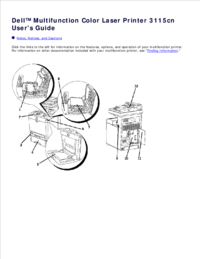


 (8 pages)
(8 pages)

 (10 pages)
(10 pages) (6 pages)
(6 pages)







Comments to this Manuals